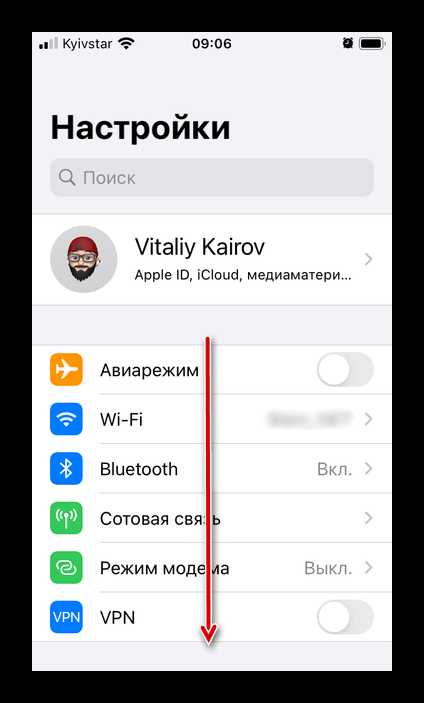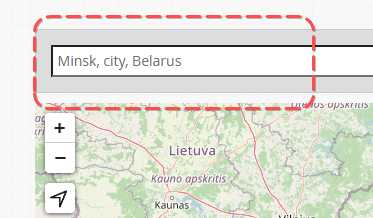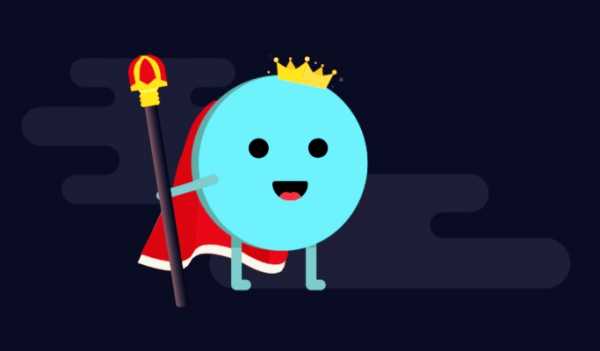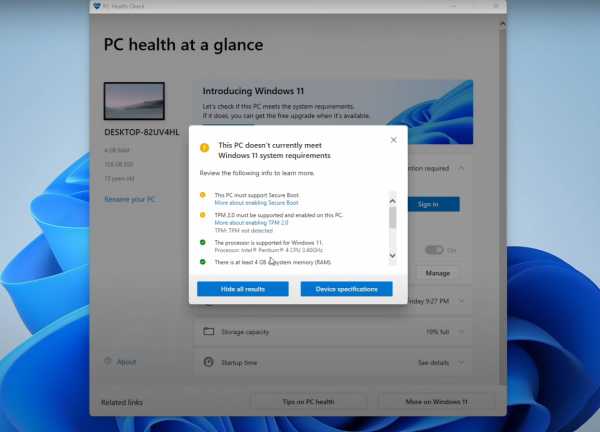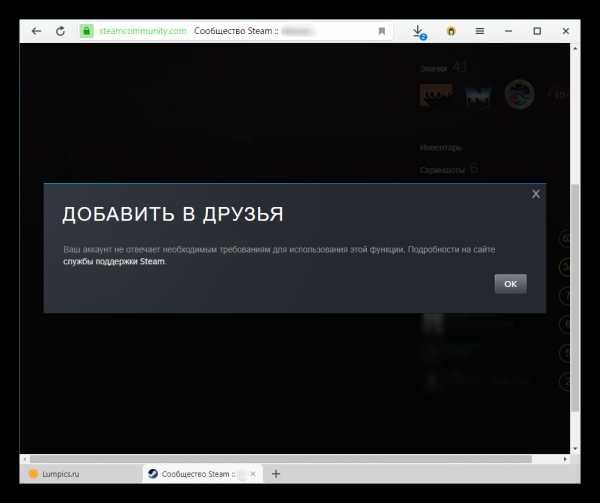Код ошибки 0x00000050
STOP-ошибка "0x00000050", возникающая после установки обновления 2670838 на компьютере под управлением Windows 7 с пакетом обновления 1 (SP1) или Windows Server 2008 R2 с пакетом обновления 1 (SP1)
Введение
Это обновление исправляет следующую проблему в Windows 7 с пакетом обновления 1 и Windows Server 2008 R2 с пакетом обновления 1.
Допустим, вы установили обновление 2670838 на компьютер под управлением Windows 7 с пакетом обновления 1 (SP1) или Windows Server 2008 R2 с пакетом обновления 1 (SP1). На компьютере установлена комбинация видеокарт Intel и AMD с гибридной конфигурацией. В этом случае периодически возникают сбои в работе системы. Кроме того, появляется следующее сообщение о STOP-ошибке:
STOP: 0x00000050 (parameter1, parameter2 , parameter3, parameter4)
Примечания.
-
Данная STOP-ошибка будет содержать текст PAGE_FAULT_IN_NONPAGED_AREA и одно из таких имен файла: igdpmd64.sys or igdpmd32.sys.
-
Параметры, указанные в сообщении о STOP-ошибке, отличаются в зависимости от конфигурации компьютера.
-
Эта проблема не является причиной всех STOP-ошибок "0x00000050".
-
Она также описана в статье базы знаний Майкрософт 2670838. Подробные сведения см. на следующем веб-сайте корпорации Майкрософт:
2670838 Доступно обновление платформы для Windows 7 с пакетом обновления 1 и Windows Server 2008 R2 с пакетом обновления 1
Кроме того, это обновление обязательно для установки Internet Explorer 10 и Windows Embedded Standard 7 с пакетом обновления 1.
Способ
Сведения об обновлении
Как получить это обновление
Центр обновления Windows
Это обновление доступно в Центре обновления Windows.
Примечание. Пакеты обновления для Windows Embedded Standard 7 недоступны в Центре обновления Windows. Чтобы скачать их, перейдите в Центр загрузки Майкрософт.
Центр загрузки Майкрософт
В Центре загрузки Майкрософт доступны для скачивания следующие файлы:
Дополнительные сведения о скачивании файлов поддержки корпорации Майкрософт см. в следующей статье базы знаний Майкрософт:
119591 Как скачать файлы технической поддержки Майкрософт через веб-службы Этот файл был проверен корпорацией Майкрософт на наличие вирусов. Корпорация Майкрософт использует самые последние на момент публикации файла версии антивирусного программного обеспечения. Файл хранится на защищенных серверах, что предотвращает его несанкционированное изменение.
Предварительные условия
Чтобы установить это обновление, необходимо использовать Windows 7 с пакетом обновления 1 (SP1) или Windows Server 2008 R2 с пакетом обновления 1 (SP1). Дополнительные сведения о получении пакета обновления для Windows 7 или Windows Server 2008 R2 см. в следующей статье базы знаний Майкрософт:
976932 Сведения о пакете обновления 1 (SP1) для Windows 7 и Windows Server 2008 R2 Если вы применяете это обновление и файлы не являются более новой версией, установите обновление 2670838: Обновление платформы для Windows 7 с пакетом обновления 1 (SP1) и Windows Server 2008 R2 с пакетом обновления 1 (SP1)
Сведения о внесении изменений в реестр
Для применения этого обновления вносить изменения в реестр не требуется.
Требование к перезапуску
После установки обновления перезагружать компьютер не требуется.
Сведения о замене обновлений
Это обновление не заменяет ранее выпущенное обновление.
Сведения о файлах
Примечания к сведениям о файлах для Windows 7 и Windows Server 2008 R2
-
Файлы, относящиеся к определенному направлению поддержки (LDR, GDR), можно отличить по номерам версии файла, указанным в таблице ниже.
Версия
Направление поддержки
6.2.920 0.16xxx
Выпуск для широкого распространения
-
В выпуски обновлений для общего распространения (GDR) входят только общедоступные исправления, предназначенные для устранения часто встречающихся критических проблем. Выпуски обновлений LDR, помимо общедоступных, содержат дополнительные исправления.
-
Файлы с расширениями MANIFEST и MUM, устанавливаемые для каждой среды, указаны отдельно в разделе "Сведения о дополнительных файлах для систем Windows 7 и Windows Server 2008 R2". Файлы с расширениями MANIFEST и MUM, а также связанные CAT-файлы каталога безопасности критически важны для отслеживания состояния обновляемого компонента. Файлы каталога безопасности, атрибуты для которых не указаны, подписаны цифровой подписью Майкрософт.
Для всех поддерживаемых 32-разрядных (x86) версий Windows 7 и Windows Embedded Standard 7
|
Имя файла |
Версия файла |
Размер |
дата |
время |
Платформа |
|---|---|---|---|---|---|
|
D3d11.dll |
6.2.9200.16570 |
1,505,280 |
31-Mar-2013 |
23:30 |
x86 |
|
D3d11.dll |
6.2.9200.16570 |
1,505,280 |
31-Mar-2013 |
23:29 |
x86 |
Для всех поддерживаемых 64-разрядных (x64) версий Windows 7, Windows Embedded Standard 7 и Windows Server 2008 R2
|
Имя файла |
Версия файла |
Размер |
дата |
время |
Платформа |
|---|---|---|---|---|---|
|
D3d11.dll |
6.2.9200.16570 |
1,887,232 |
31-Mar-2013 |
22:52 |
x64 |
|
D3d11.dll |
6.2.9200.16570 |
1,887,232 |
31-Mar-2013 |
22:52 |
x64 |
|
D3d11.dll |
6.2.9200.16570 |
1,505,280 |
31-Mar-2013 |
23:30 |
x86 |
|
D3d11.dll |
6.2.9200.16570 |
1,505,280 |
31-Mar-2013 |
23:29 |
x86 |
Статус
Данное поведение является подтвержденной ошибкой продуктов Майкрософт, перечисленных в разделе «Применимо к».
Дополнительная информация
Дополнительные сведения о терминах, используемых при описании обновлений программного обеспечения, см. в указанной ниже статье базы знаний Майкрософт.
824684 Стандартная терминология, используемая при описании обновлений программных продуктов Майкрософт В этой статье упомянуты программные продукты независимых производителей. Корпорация Майкрософт не дает никаких явных, подразумеваемых и прочих гарантий относительно производительности или надежности этих продуктов.
Информация о дополнительных файлах
How To Fix Error 0x00000050
0x00000050 - Что это?
0x00000050 тип кода ошибки остановки Это также известно как ошибка «Синего экрана смерти». Обычно это происходит, когда вы пытаетесь запустить компьютер или загрузить программу. Это также может произойти при запуске программы.
Эта ошибка также может появиться при перезагрузке компьютера после установки пакета обновления 1 (SP0) для Windows XP на компьютер. В отличие от некоторых ошибок, связанных с ПК, код ошибки 00000050xXNUMX происходит без предупреждения.
Ошибка остановки 0x00000050 отображается на синем экране и мешает вам беспрепятственно выполнять желаемые действия на вашем ПК. Это сообщение об ошибке отображается в следующем формате:
Стоп 0X00000050 (параметр1, 0, параметр3, параметр4)
PAGE_FAULT_IN_NONPAGED_AREA»
Решения
Причины ошибок
Код ошибки Stop 0x00000050 может появиться на экране компьютера Windows из-за нескольких причин. Наиболее распространенные причины для этого кода ошибки включают в себя:
- Плохое обслуживание ПК
- Проблемы с реестром - неверные ключи реестра, неправильные записи, поврежденный и поврежденный реестр
- Несовместимые файлы DLL
- Повреждение системных файлов - повреждение пула в файле Srvnet.sys
- Шпионское ПО и вирусы
- Перегрев компонентов ПК
- Конфликт между Windows XP SP1 и драйверами видеоадаптера, которые в настоящее время установлены на вашем ПК.
Желательно сразу исправить код ошибки 0x00000050 на вашем ПК. Ошибки BSOD являются фатальными и могут представлять серьезную угрозу для вашего компьютера. Если не исправить своевременно, это может привести к сбою системы, отказу и потере ценных данных.
Дополнительная информация и ручной ремонт
Чтобы предотвратить потерю данных и сбой системы, существует несколько эффективных методов устранения кода ошибки Stop 0x00000050 на вашем компьютере. Чтобы реализовать эти решения на своем ПК, вам не нужно быть техническим специалистом или программистом.
Первый способ
Если причиной ошибки является конфликт между Windows XP SP1 и драйверами видеоадаптера, то для его устранения вам необходимо сделать следующее:
- Первый старт Windows в безопасном режиме, Для этого перезагрузите компьютер и нажмите F8. В меню расширенных параметров Windows с помощью клавиш со стрелками выберите безопасный режим.
- Как только вы выберите его, нажмите Enter. Теперь используйте клавиши со стрелками, чтобы выбрать операционную систему, нажмите Enter, чтобы запустить компьютер в безопасном режиме.
- Перейдите в «Пуск», нажмите «Выполнить», затем введите «msinfo32» в открытое поле и нажмите «ОК», чтобы продолжить. Затем в разделе «Сводка системы» разверните «Компоненты» и нажмите «Показать», чтобы отметить информацию, соответствующую элементу файла INF. А затем просто выйдите из утилиты.
- После этого снова перейдите в меню «Пуск», а затем выберите «Мой компьютер» и «Свойства».
- Нажмите вкладку «Оборудование», а затем нажмите Диспетчер устройств Вкладка. Перейдите к параметру «Адаптеры дисплея» и нажмите «Удалить». Для подтверждения действия нажмите ОК.
- Еще раз, перейдите в меню «Пуск» и запустите, а затем введите следующие команды, как показано ниже, и после каждой команды нажмите ввод.
- ren% systemroot% infINF имя файла из шага 5.inf * inf.old
- ren% systemroot% infINF имя файла из шага 5.pnf * pnf.old
Эта процедура может показаться довольно длительной, но она того стоит. Вставив команды, закройте все открытые окна и перезагрузите систему. Теперь загрузите последние версии драйверов для вашего видеоадаптера и установите их. Мы надеемся, что это разрешит код ошибки 0x00000050 в вашей системе.
Метод второй
Иногда ошибка BSOD 0x00000050 может возникать из-за временных проблем, таких как перегрев компонентов ПК. В такие моменты все, что вам нужно сделать, чтобы решить проблему, - это выключить компьютер и дать компонентам остыть. Попробуйте запустить компьютер через несколько часов.
Метод третий
Если проблема вызвана вредоносным ПО, рекомендуется загрузить мощный антивирус. Сканируйте весь свой компьютер, чтобы обнаружить и удалить вирусы, влияющие на ваш компьютер и вызывающие ошибки BSOD в вашей системе.
Метод четвертый
Однако, если ошибка все еще сохраняется после попытки всех перечисленных выше методов, это означает, что причина ошибки глубоко укоренилась. Это связано с реестром Windows. В реестре хранятся все ваши системные файлы и действия, выполняемые на вашем компьютере. Обычно он повреждается и портится, если его не чистить часто.
Реестр загружается ненужными и устаревшими файлами, такими как ненужные файлы, файлы cookie, история Интернета, неверные ключи реестра и недопустимые записи. Эти файлы, если их не удалить, накапливаются и повреждают реестр, файлы DLL и системные файлы, тем самым генерируя ошибки BSoD, такие как сообщения об ошибках 0x00000050.
Вы можете почистить и восстановить реестр вручную, но это требует большого опыта.
Идеальный и самый простой способ очистить его - загрузить Restoro. Это очень функциональное и простое в использовании программное обеспечение. В него встроено несколько мощных утилит, в том числе очиститель реестра, антивирус и оптимизатор системы.
Функция очистки реестра сканирует все ошибки, связанные с реестром. Удаляет устаревшие файлы, недопустимые записи, восстанавливает поврежденные DLL и системные файлы.
Антивирусная функция одновременно обнаруживает и удаляет все виды вредоносных программ. К ним относятся вирусы, трояны, шпионское и рекламное ПО влияет на ваш компьютер. В то время как функция оптимизатора системы гарантирует, что ваш компьютер работает с оптимальной скоростью.
Это безопасный и мощный PC Fixer. Он имеет удобный интерфейс и совместим со всеми версиями Windows.
Нажмите чтобы скачать Restoro и исправить ошибку 0x00000050
STOP 0x00000050 и синий экран Windows
Обновлено 15.02.2021
Всем привет, сегодня расскажу, как решается ошибка STOP 0x00000050 приводящая к синему экрану Windows. При этом текст сообщения об ошибке может содержать информацию о файле (а если не содержит, то посмотреть эту информацию можно в дампе памяти с помощью программ BlueScreenView, WinDbg или WhoCrashed, о них будет далее), который вызвал ее, среди часто встречающихся вариантов — win32k.sys, atikmdag.sys, hal.dll, ntoskrnl.exe, ntfs.sys, wdfilter.sys, applecharger.sys, tm.sys, tcpip.sys и другие. На все про все мы потратим, около пяти минут вашего драгоценного времени.
Синий экран 0x00000050
В этой инструкции — наиболее распространенные варианты этой проблемы и возможные способы исправить ошибку. Также ниже имеется список официальных исправлений Microsoft для конкретных случаев ошибки STOP 0x00000050.
Своей причиной BSOD PAGE_FAULT_IN_NONPAGED_AREA (STOP 0x00000050, 0x50) как правило имеет проблемы с файлами драйверов, неисправное оборудование (оперативная память, но не только, это могут быть и периферийные устройства), сбои служб Windows, неправильная работа или несовместимость программ (часто — антивирусов), а также нарушение целостности компонентов Windows и ошибки жестких дисков и SSD. Суть же проблемы в неправильном обращении к памяти при работе системы.
Лечим BSOD PAGE_FAULT_IN_NONPAGED_AREA
Вот так будет выглядеть синий экран с данной ошибкой на моем сервере Dell PowerEdge R320.
Первое, что я вам посоветую сделать, это с помощью просмотра событий или Windows Admin Center посмотреть логи Windows. С большой вероятностью вы там обнаружите событие ID 1001.
Событие ID 1001: The computer has rebooted from a bugcheck. The bugcheck was: 0x00000050 (0xffffcc0be6118000, 0x0000000000000002, 0xfffff80e132c28b0, 0x0000000000000000). A dump was saved in: C:\Windows\MEMORY.DMP. Report Id: 6880a4fe-2227-45fb-aaf6-b62ece7fc815.
ID 41: The system has rebooted without cleanly shutting down first. This error could be caused if the system stopped responding, crashed, or lost power unexpectedly.Далее, что следует предпринять, при появлении синего экрана смерти с ошибкой STOP 0x00000050 — вспомнить, какие действия предшествовали появлению ошибки (при условии, что она появляется не при установке Windows на компьютер).
Примечание: если такая ошибка появилась на компьютере или ноутбуке единожды и более не проявляет себя (т.е. не постоянно выскакивает синий экран смерти), то, возможно, оптимальным решением будет ничего не предпринимать.
Здесь могут быть следующие типичные варианты (далее некоторые из них будут рассмотрены подробнее)
- Установка нового оборудования, в том числе «виртуальных» устройств, например, программы виртуальных приводов. В данном случае можно предположить, что драйвер этого оборудования или оно само по какой-то причине работает неправильно. Имеет смысл попробовать обновить драйвера (а иногда — установить более старые), а также попробовать работу компьютера без этого оборудования.
- Установка или обновление драйверов, в том числе автоматическое обновление драйверов ОС или установка с помощью драйвер-пака. Стоит попробовать откатить драйвера в диспетчере устройств. Какой именно драйвер вызывает BSOD PAGE_FAULT_IN_NONPAGED_AREA часто можно узнать просто по имени файла, указанного в информации об ошибке (просто поищите в Интернете, что это за файл). Еще один, более удобный способ, покажу далее.
- Установка (а также удаление) антивируса. В данном случае, возможно, следует попробовать работу без этого антивируса — возможно, он по какой-то причине не совместим с вашей конфигурацией компьютера.
- Вирусы и вредоносное ПО на компьютере. Тут хорошо бы проверить компьютер, например, с помощью загрузочной антивирусной флешки или диска.
- Изменение настроек системы, особенно если речь идет об отключении служб, твиках системы и подобных действиях. В этом случае может помочь откат системы из точки восстановления.
- Какие-то проблемы с питанием компьютера (включение не с первого раза, экстренные выключения и подобные). В этом случае проблемы могут оказаться с оперативной памятью или дисками. Помочь может проверка памяти и снятие поврежденного модуля, проверка жесткого диска, а также в некоторых случаях отключение файла подкачки Windows. Откройте окно выполнить, через сочетание клавиш Windows +R и введите mdsched.exe.
Выберите пункт "Выполнить перезагрузку и проверку памяти. Сохраните работу и закройте открытые программы перед перезагрузкой", после чего у вас будет инициализирован процесс проверки оперативной памяти на предмет ошибок и повреждений.
В результате у вас будет запущена DOS подобная утилита, которая займется диагностикой ОЗУ, если будут ошибки вы их увидите, утилита попытается их устранить, если не получится, то с большой вероятностью память стала битой.
- Обязательно проведите установку всех возможных обновлений в системе, не зря компания Microsoft выпускает каждый месяц кучу исправлений.
- Откройте командную строку и выполните сканирование вашего хранилища системных файлов, репозитория и диска на наличие ошибок:
sfc /scannow && Dism /online /cleanup-image /restorehealth && Dism.exe /Online /Cleanup-Image /StartComponentCleanup && ChkDsk /r
Во многих случаях, это помогает устранить синеву с ошибкой PAGE FAULT IN NONPAGED AREA.
- Синий экран STOP 0x00000050 с кодом PAGE FAULT IN NONPAGED AREA может быть вызван сторонней утилитой, которая вызывает некий конфликт с другим софтом или оборудованием, чтобы это диагностировать и выявить с какой стороны проблема на уровне софта или операционной системы, можно выполнить чистую загрузку Windows. Для этого необходимо отключить сторонние утилиты из автозагрузки. Для этого нажмите Windows +R и в окне выполнить напишите msconfig, если у вас Windows 8.1 и старше, то окно автозагрузке вы можете найти в диспетчере задач. Переходите на вкладку "Службы" и выбираете пункт "Не отображать службы Майкрософт", этим вы отфильтруете системные, после чего если у вас Windows 7 и ниже, на кладке "Автозагрузка" отключаем все, в Windows 8 и выше открываем диспетчер задач.
Отключаем здесь все, что имеется, после чего перезагружаем систему и проверяем наличие синего экрана PAGE FAULT IN NONPAGED AREA.
Это далеко не все варианты, но, возможно, они смогут помочь пользователю вспомнить, что было сделано перед тем, как появилась ошибка, и, возможно, оперативно исправить ее без дальнейших инструкций. А о том, какие конкретные действия могут оказаться полезными в разных случаях сейчас поговорим.
Онлайн диагностика компьютеров и серверов Dell
Если у вас компьютер или сервер от компании Dell, то при условии, что ваша система загружается и есть наличие интернета, вы можете произвести диагностику через специальную утилиту Dell SupportAssist.
Dell SupportAssist - это набор средств самодиагностики, встроенный в ноутбуки, настольные компьютеры, серверы и планшеты с ОС Windows.
Скачать Dell SupportAssist - https://www.dell.com/support/diagnose/ru-ru/Home/Index/System
Нажмите загрузить Dell SupportAssist и сохраните дистрибутив.
Далее запустите файл SupportAssistLauncher.exe для установки средств диагностики Dell, именно они должны помочь выявить причину синего экрана с кодом 0x00000050.
Далее на рабочем столе появится ярлык для запуска.
Запускаем Dell SupportAssist и переходим в раздел "Поиск и устранение неполадок"
Выберите пункт "Компьютер перестал отвечать или внезапно перезагрузился", это поможет провести диагностику синего экрана PAGE_FAULT_IN_NONPAGED_AREA.
Данная проверка будет содержать вот такие пункты:
- Проверяет ПК на ошибки
- Проверяет и устанавливает обновления
- Исправляет параметры ПК
- Очищает реестр
- Оптимизирует производительность системы
- Очищает кэш-память
- Удаляет нежелательные файлы
- Удаляет неиспользуемые файлы
Нажмите "Исправить сейчас".
Вот так будет выглядеть мастер проверки.
Дополнительно по ошибке 0x00000050 можно почитать - https://www.dell.com/support/kbdoc/ru-ru/000181163/how-to-enter-the-built-in-diagnostics-32-bit-diagnostics-supportassist-epsa-epsa-and-psa или https://www.dell.com/support/kbdoc/ru-ru/000181160/what-are-the-supportassist-epsa-epsa-and-psa-diagnostics
Причины ошибки STOP 0x00000050
Теперь о некоторых достаточно распространенных вариантах, когда появляется ошибка STOP 0x00000050 и о том, что может сработать в данных ситуациях.
Синий экран PAGE_FAULT_IN_NONPAGED_AREA в Windows 10 при запуске или работе uTorrent — частый вариант в последнее время. Если uTorrent стоит в автозагрузке, то ошибка может появляться при запуске Windows 10. Обычно причина — работа с фаерволла в стороннем антивирусе. Варианты решения: попробовать отключить фаервол, использовать BitTorrent в качестве торрент-клиента.
Ошибка BSOD STOP 0x00000050 с указанием файла AppleCharger.sys — возникает на материнских платах Gigabyte, если в не поддерживаемой системе к ним было установлено фирменное ПО On/Off Charge. Просто удалите эту программу через панель управления.
При возникновении ошибки в Windows 7 и Windows 8 с участием файлов win32k.sys, hal.dll, ntfs.sys, ntoskrnl.exe попробуйте для начала выполнить следующее: отключить файл подкачки и перезагрузить компьютер. После этого в течение некоторого времени проверить, проявляет ли себя ошибка снова. Если нет — попробуйте снова включить файл подкачки и перезагрузиться, возможно, ошибка больше не появится. Подробнее о включении и отключении: Файл подкачки Windows. Также здесь может пригодиться проверка жесткого диска на ошибки.
- tcpip.sys, tm.sys — причины ошибки PAGE_FAULT_IN_NONPAGED_AREA в Windows 10, 8 и Windows 7 с этими файлами могут быть разными, но есть один более вероятный вариант — мост между подключениями. Нажмите клавиши Win+R на клавиатуре и введите ncpa.cpl в окно «Выполнить». Посмотрите, присутствуют ли сетевые мосты в списке подключений (см. на скриншоте). Попробуйте удалить его (при условии, что знаете, что он не нужен в вашей конфигурации). Также в данном случае может помочь обновление или откат драйверов сетевой карты и Wi-Fi адаптера.
- atikmdag.sys — один из файлов драйверов ATI Radeon, который может вызывать описываемый синий экран с ошибкой. Если ошибка появляется после выхода компьютера из сна, попробуйте отключить быстрый запуск Windows. Если же ошибка не привязана к этому событию, попробуйте чистую установку драйвера с предварительным полным удалением в Display Driver Uninstaller
В тех случаях, когда ошибка появляется при установке Windows на компьютер или ноутбук, попробуйте снять одну из планок памяти (на выключенном компьютере) и запустить установку снова. Возможно, в этот раз она пройдет успешно. Для случаев, когда синий экран появляется при попытке обновить Windows до новой версии (с Windows 7 или 8 до Windows 10), помочь может чистая установка системы с диска или флешки, см. Установка Windows 10 с флешки.
Для некоторых материнских плат (например, тут замечены MSI) ошибка может появляться при переходе на более новую версию Windows. Попробуйте обновить БИОС с официального сайта производителя.
Иногда (если ошибка вызвана специфичными драйверами в прикладных программах) исправить ошибку может помочь очистка папки временных файлов C:\ Users\ Имя_пользователя\ AppData\ Local\ Temp\
Если предполагается, что ошибка PAGE_FAULT_IN_NONPAGED_AREA вызвана проблемой с драйвером, простым способом проанализировать автоматически создаваемый дамп памяти (MEMORY.DMP) и узнать, какой именно драйвер вызывал ошибку будет бесплатная программа WhoCrashed (официальный сайт — http://www.resplendence.com/whocrashed). После анализа в ней можно будет увидеть наименование драйвера в понятном для начинающего пользователя виде.
Но лучше воспользоваться WinDbg для более глубокого анализа дампа, скачать ее можно по ссылке. Затем, с помощью диспетчера устройств вы можете попробовать откатить этот драйвер для исправления ошибки или же полностью его удалить и заново установить из официального источника.
Еще одно действие, которое может оказаться полезным во многих вариантах описываемого синего экрана смерти Windows — проверка оперативной памяти Windows. Для начала — с помощью встроенной утилиты диагностики оперативной памяти, найти которую можно в Панель управления — Администрирование — Средство проверки памяти Windows.
- Драйвера интеграции Vmware Tools могут приводить к синем экрана с кодом 0x00000050, примером может служить ошибка "vsphere ha virtual machine monitoring error". Лечится переустановкой драйверов на виртуальной машине.
Исправления ошибки STOP 0x00000050 PAGE_FAULT_IN_NONPAGED_AREA на сайте Microsoft
Есть и официальные хотфиксы (исправления) для указанной ошибки, выложенные на официальном сайте Microsoft для разных версий Windows. При этом они не универсальные, а относятся к случаям, когда ошибка PAGE_FAULT_IN_NONPAGED_AREA вызвана конкретными проблемами (пояснения об этих проблемах приводятся на соответствующих страницах).
Для того, чтобы загрузить средство исправления, нажмите по кнопке «Пакет исправлений доступен для скачивания» (следующая страница может открываться с задержкой), согласитесь с условиями, скачайте и запустите исправление.
Также на официальном сайте Microsoft присутствуют и собственные описания для ошибки синего экрана с кодом 0x00000050 и некоторые пути исправления:
Старайтесь не ограничиваться только этими обновлениями, а ставить все возможные
Надеюсь, что-то из этого сможет помочь в избавлении от BSOD 0x00000050, а если нет — опишите свою ситуацию, что делалось перед появлением ошибки, о каком файле сообщает синий экран или программы для анализа дампов памяти (помимо упомянутой WhoCrashed, здесь может пригодиться бесплатная программа BlueScreenView). Возможно, удастся найти решение проблемы.
код ошибки 0x00000050 windows xp
«Популярные» STOP-ошибки Windows
Ошибка 0х0000000A - IRQL_NOT_LESS_OR_EQUAL Ошибка 0x0000001E - KMODE_EXCEPTION_NOT_HANDLED Ошибка 0x00000024 - NTFS_FILE_SYSTEM Ошибка 0х0000002Е - DATA_BUS_ERROR Ошибка 0x00000050 - PAGE_FAULT_IN_NONPAGED_AREA Ошибка 0x00000077 - KERNEL_STACK_INPAGE_ERROR Ошибка 0x00000078 - INACCESSIBLE_BOOT_DEVICE Ошибка 0x00000079 - MISMATCHED_HAL Ошибка 0x0000007A - KERNEL_DATA_INPAGE_ERROR Ошибка 0x0000007F - UNEXPECTED_KERNEL_MODE_TRAP Ошибка 0x0000008E – PAGE_FAULT_IN_NONPAGE_AREA и KERNEL_MODE_EXCEPTION_NOT_HANDLED Ошибка 0x0000009C - MACHINE_CHECK_EXCEPTION Ошибка 0x0000021А - STATUS_SYSTEM_PROCESS_TERMINATED Ошибка 0x00000221 - STATUS_IMAGE_CHECKSUM_MISMATCHОшибка 0х0000000A - IRQL_NOT_LESS_OR_EQUAL
Ошибка указывает на то, что процесс режима ядра пытался получить доступ к участку памяти на слишком высоком уровне запроса прерывания (Interrupt Request Level — IRQL), в то время как такие процессы могут получать доступ только к процессам с IRQL, не более высоким, чем их собственный. Чаще всего эта ошибка вызвана ошибкой в драйверах. Если вы недавно установили новый драйвер, то следует откатиться до предыдущей версии драйвера, воспользовавшись встроенной в Windows XP функцией отката. Часто вместе с кодом ошибки выводится и имя сбойного файла драйвера. Прежде чем откатывать драйвер, попробуйте перезаписать этот файл его копией из дистрибутива драйвера. Если подобная ошибка появляется в процессе установки, дело может быть в несовместимости ПО, антивирусной программе. Наиболее частая причина возникновения - драйвер устройства обращается к защищённой области памяти. Ошибка возникает в 99% из-за "кривых" драйверов. Некоторые из них в Windows XP вы можете обнаружить используя утилиту verifier.exe: Start (Пуск) -> Run (Выполнить) -> verifier.exe. Назад На главную страницуОшибка 0x0000001E - KMODE_EXCEPTION_NOT_HANDLED
Ошибка указывает на то, что процесс режима ядра пытался выполнить недопустимую инструкцию. Обычно это следствие ошибок оперативной памяти, нарушений доступа к памяти. Эта ошибка часто связана с драйверами, но может проявиться в результате изменения настроек BIOS, особенно связанных с оперативной памятью. Ошибка часто появляется после установки неисправных драйверов или системных сервисов, или они могут указывать на проблемы оборудования, такие как память и конфликты IRQ. Если в стоп-сообщении указывается список драйверов, удалите/ликвидируйте их. Если удаление программного обеспечения или драйверов решат проблему, то найдите обновления. Если в стоп-ошибке упоминается Win32k.sys, проблемой могут быть программы "удалённого доступа" третьей стороны. Если такая программа установлена, Вы можете удалить её, загрузившись в Безопасном режиме. Если нет, то используя Консоль восстановления (Recovery Console) удалите неисправный системный файл. Проблема может возникнуть из-за несовместимости микропрограммного обеспечения. Многие ACPI-проблемы могут решиться с обновлением микропрограммного обеспечения (BIOS). Также может помочь чистка диска от ненужных временных файлов (temporary files) и т.п., так как проблема может возникнуть из-за недостаточного места на диске (для виртуальной памяти, в том числе). Для этого вы можете использовать утилиту Очистки Диска (Disk Cleanup). Назад На главную страницуОшибка 0x00000024 - NTFS_FILE_SYSTEM
Ошибка указывает на проблему с драйвером Ntfs.sys, позволяющим системе выполнять чтение информации с томов NTFS и запись на такие тома. Чаще всего связано с ошибками на жестком диске. Рекомендуется выполнить проверку диска с помощью Консоли восстановления. Также не помешает переписать файл Ntfs.sys. Некоторые программы (особенно связанные с прозрачной архивацией и т.п.) могут перезаписать этот файл своей кривой версией. Назад На главную страницуОшибка 0х0000002Е - DATA_BUS_ERROR
Ошибка обычно указывает на сбой или дефект системной памяти, в том числе оперативной или памяти видеоадаптера. Эта ошибка всегда вызывается проблемами с аппаратными средствами, ошибками, допущенными при их конфигурировании, а также несовместимыми или дефектными аппаратными средствами. Эта ошибка часто может указать на сбойную оперативную память, а также на проблемы с материнской платой. Также это может случиться, когда драйвер обращается к 0x8XXXXXXX адресу памяти, который не существует. Назад На главную страницуОшибка 0x00000050 - PAGE_FAULT_IN_NONPAGED_AREA
Ошибка появляется, когда запрошенные данные не найдены в памяти. Система при этом генерирует так называемую страничную ошибку, или страничное прерывание (page fault), которое при обычных условиях означает, что система ищет данные в файле подкачки (paging file). В этом случае, однако, искомые данные идентифицируются системой как находящиеся в резидентном пуле (nonpaged pool), а это значит, что они ни при каких обстоятельствах не могли быть сброшены на диск. Таким образом, система не может найти требуемые данные и, следовательно, не может продолжать работу. Этот тип ошибки может быть вызван дефектными аппаратными средствами (например, ОЗУ), некорректно работающим системным сервисом, резидентным антивирусным программным обеспечением, несовместимым с операционной системой, и повреждениями файловой системы NTFS. Назад На главную страницуОшибка 0x00000077 - KERNEL_STACK_INPAGE_ERROR
Ошибка возникает тогда, когда Windows не может перевести очередную страницу памяти информации по ядру операционной системы из файла подкачки в оперативную память. Сообщение об ошибке содержит четыре цифровых символов. В первую очередь нас интересует второй параметр. Он отвечает за вывод кодов ошибок ввода/вывода. Самые распространенные коды: 0xC000009A (STATUS_INSUFFICIENT_RESOURCES) – ошибка происходит из-за недостатка ресурсов, а именно – памяти, для работы файла подкачки; 0xC000009C (STATUS_DEVICE_DATA_ERROR) – в основном возникает из-за наличия ошибочных секторов (bad-блоков) на жестком диске; 0xC000009D (STATUS_DEVICE_NOT_CONNECTED) – указывает на потерю соединения контроллера с жестким диском; 0xC000016A (STATUS_DISK_OPERATION_FAILED) – показывает невозможность производства какой-то операции с диском. Обычно это происходит по вине сбойных секторов на жестком диске; 0xC0000185 (STATUS_IO_DEVICE_ERROR) – отсутствие или неправильное подключение SCSI-устройства, на котором должен находиться файл подкачки, или два дисковых устройства висят на одном прерывании. Ошибки ввода/вывода с кодами 0xC000009C или 0xC000016A обычно указывают на то, что информация не может быть считана с жесткого диска, потому что находится в bad-блоке. В этом случае необходимо проверить все логические разделы жесткого диска на ошибки. Если вы смогли загрузить операционную систему после этой ошибки (хотя бы в Safe Mode), сканирование диска запустится автоматически. По некоторым причинам автоматическое сканирование может не начаться, тогда нужно запустить программу chkdsk с ключами /f и /r. В Windows XP она располагается в папке \Windows\System32. Ошибка типа 0xC0000185 обычно вызвана проблемами с железом. Если файл подкачки находится на SCSI-диске, значит, проблема, скорее всего, именно в нем или кабеле, с помощью которого жесткий диск подключается к компьютеру. Проверьте диск и кабель на другом компьютере. Другой распространенной проблемой является неисправность оперативной памяти. На ошибки памяти может указывать Memory Test при загрузке компьютера. Если тестирование памяти проходит успешно, то память нужно проверить на другом компьютере или с помощью специальной диагностической программы (например, memtest86+). Может помочь отключение кэширования памяти (memory caching) в настройках BIOS. За дополнительной информацией можно обратиться в «Просмотр событий» (Панель управления - Администрирование). Назад На главную страницуОшибка 0x00000078 - INACCESSIBLE_BOOT_DEVICE
Ошибка появляется в процессе запуска системы и указывает на то, что в процессе загрузки система потеряла доступ к загрузочному диску. Кроме поврежденных драйверов жесткого диска и ошибок на нем, это STOP-сообщение может быть вызвано некорректной работой режима Serial ATA, а также проблемами с RAID. Назад На главную страницуОшибка 0x00000079 - MISMATCHED_HAL
Ошибка появляется при несовпадении уровня аппаратных абстракций (HAL) и ядра или типа компьютера, в основном, при смешении конфигурационных файлов однопроцессорной и многопроцессорных систем в пределах одной системы. Причина - внезапное изменение параметров BIOS на компьютерах с AСPI, например, установка жёсткого диска с системой в другой компьютер. Возможно, пользователь вручную обновил либо NTOSKRNL.EXE либо HAL.DLL на несовместимые версии. Некоторые программы для модификации boot-screen могут изменить версию файла ядра системы, в результате чего и возникает эта ошибка. Восстановите файл ntoskrnl.exe из дистрибутива Windows. Назад На главную страницуОшибка 0x0000007A - KERNEL_DATA_INPAGE_ERROR
см. ошибку 0x00000077 Назад На главную страницуОшибка 0x0000007F - UNEXPECTED_KERNEL_MODE_TRAP
Ошибка указывает на фатальную ошибку, вызванную программным прерыванием. Практически всегда она вызвана аппаратным сбоем. Чаще всего возникает из-за дефектов ОЗУ, остановке вентилятора процессора, а так же из-за разгона процессора и его перегреве. Если эта ошибка стала возникать достаточно часто, следует внимательно протестировать все аппаратное обеспечение — какая-то деталь нуждается в замене! Кроме того, она может указать на неудачный разгон процессора — понизьте тактовую частоту до номинала. Назад На главную страницуОшибка 0x0000008E – PAGE_FAULT_IN_NONPAGE_AREA и KERNEL_MODE_EXCEPTION_NOT_HANDLED
Первая ошибка появляется не только в виде синего экрана, но и сообщения: «Невозможно скопировать файл setupdd.sys” при попытке удаления некоторых устройств из системы. Появляется ошибка из-за бракованных или неисправных модулей памяти, неправильно распределения памяти по слотам. Бывает, что из-за внутренних ошибок Windows XP не может правильно работать с памятью. Самая распространенная причина ошибки – несовместимость модулей памяти с материнской платой и между собой. Чтобы разрешить проблему, надо снять некоторое количество модулей памяти, по возможности оставив модули только одного производителя. Затем, по рекомендации Microsoft, нужно переустановить систему поверх. Если не помогло – пробуем другие модули, вставляем их в другие слоты. Также рекомендуется проверить модули на исправность утилитой memtest86+. KERNEL_MODE_EXCEPTION_NOT_HANDLED появляется в основном при попытке изменить значение параметра «Аппаратное ускорение» (апплета Панели управления «Экран») и в некоторых других случаях, например, после запуска какой-либо графической программы или игры. Неполадка вызвана неверным кодом интерфейса GDI+. Она исправлена в Service Pack 2. Назад На главную страницуОшибка 0x0000009C - MACHINE_CHECK_EXCEPTION
Ошибка происходит тогда, когда процессор обнаруживает неисправность в работе какого-либо оборудования или в самом себе. Причины возникновения ошибки:- Ошибки системной шины.
- Ошибки памяти, включая ошибки четности и проблемы с кодом исправления ошибки (ECC).
- Ошибки кэша процессора.
- Ошибки процессора
- Ошибки других устройств, найденные процессором.
- Основная причина - разгон. Восстановить значения частот по умолчанию.
- Некачественное питание. Проверить электрическую сеть, заменить блок питания.
- Перегрев. Проверить все вентиляторы и температурные режимы устройств.
- Поврежденная память. Проверить на исправность.
- Изменены критичные параметры BIOS, влияющие на конфигурацию ядра системы. Вернуть настройки по умолчанию.
- XP установлена из образа «чужой» системы. Установить Windows XP с нуля.
- Неправильно подключена какое-то оборудование. Подключить и настроить правильно.
Ошибка 0x0000021А - STATUS_SYSTEM_PROCESS_TERMINATED
Ошибка вызвана сбоем сервиса, работающего не в режиме ядра, а в режиме пользователя. Это сообщение появляется, когда одна из подсистем (например, Winlogon или CSRSS) настолько повреждена, что операционная система не может гарантировать безопасности и переключается в режим ядра с генерацией этой ошибки. Ошибка возникает при неполном восстановлении архива, несоответствии версий системных файлов, а так же при некорректном изменении разрешений системных файлов, когда учётная запись System теряет доступ к системным файлам и папкам. Если вы недавно устанавливали какое-либо программное обеспечение, то, скорее всего, оно не полностью совместимо с вашей версией Windows. Возможно, ПО появилось на компьютере без вашего ведома — проверьте диски на предмет вирусов и spyware. Назад На главную страницуОшибка 0x00000221 - STATUS_IMAGE_CHECKSUM_MISMATCH
Ошибка указывает на повреждение драйвера или системного файла DLL. Как правило, в сообщении STOP указывается имя файла, вызвавшего проблему. Восстановите поврежденный файл из дистрибутива. Назад На главную страницуBSOD STOP 0x00000050: PAGE_FAULT_IN_NONPAGED_AREA на Windows 7
Ошибка 0x00000050 в Windows 7 как правило возникает в том случае, если запрошенная информация не найдена в оперативной памяти и система сваливается в «Синий экран смерти» с сообщением PAGE_FAULT_IN_NONPAGED_AREA. Впервые она появилась в Windows XP и затем уже мигрировала в семёрку, а позже уже в Windows 8 и 8.1 В чем причина появления этого кода ошибки BSOD и как её исправить?!
К сожалению, источником проблемы, из-за которой появляется стоп-код 0x00000050, является чаще всего аппаратная неисправность. Причем в 90% случаев — это проблемы с оперативной памятью.
Чаще всего, при этом Windows ругается на файлы ntfs.sys, win32k.sys, ntoskrnl.exe, igdpmd64.sys, dxgmms1.sys или dcrypt.sys.
Если Вы недавно доставляли планку оперативки в компьютер — то сбоит скорее всего она. Если Вы столкнулись с этим при установке операционной системы на новом, только что купленном компьютере, то пробуйте по одной снимать планки памяти (ПК при этом должен быть выключен) и проверять.
Так же, причиной может быть и память на видеокарте (видеоадаптере). Тут диагностика будет заключаться только в замене видюшки на заведомо рабочую.
Встречалось несколько случаев с проблемной материнской платой, но это редкость.
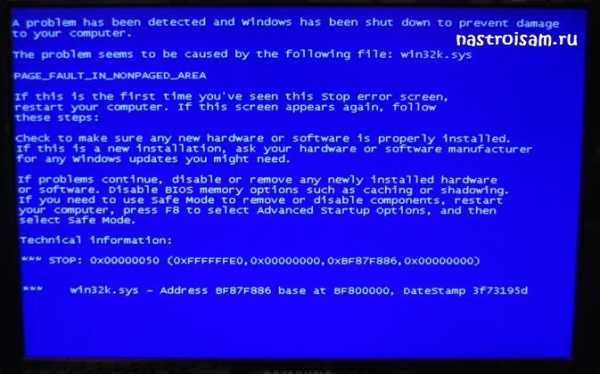
Программная причина возникновения синего экрана смерти 0x00000050 может заключаться в неправильно работающем драйвере. В этом случае — вспоминайте: не устанавливали ли в последнее время какие-либо устройства. Так же, можно обновить по очереди драйвера для материнской платы, чипсета и видеоадаптера.
Если у Вас установлен антивирус — попробуйте его отключить и поработать без него. Были случаи, когда служба или драйвер антивирусной программы конфликтовали с другими и вызывали ошибку PAGE_FAULT_IN_NONPAGED_AREA. В этом случае спасало обновление самой антивирусной программы до последней версии, либо замена на другой антивирус.
Ну и последняя возможная причина возникновения error 0x00000050 в Виндовс — сбой работы файловой системы. В этом случае помочь может системная утилита для проверки диска — CHKDSK.
Нажимаем комбинацию клавиш Win+R для запуска окна «Выполнить»:
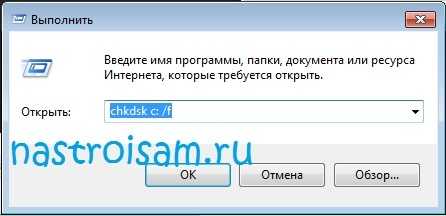
В строку «Открыть» набираем команду:
chkdsk <имя_диска> /f
В большинстве случаев система Windows 7 установлена на диск C:\, поэтому команда будет chkdsk c: /f. Нажимаем кнопку ОК и следим за выполнением. Если проверяется системный диск, то Вам будет задан вот такой вопрос:
Нажимаем клавишу «Y» и перезагружаем компьютер. При загрузке будет проведена проверка системного диска на ошибки.
Если Вам не помог ни один из предложенных вариантов устранения стоп-кода, то скорее всего потребуется более тщательная диагностика компьютера специалистами и Вам придется нести его в сервис.
Stop ошибка 0x00000050 исправить синий экран Windows 7 и XP
Все любят проводить время за экраном монитора своего ПК, но никто не любит, когда возникают какие-то проблемы. Особое расстройство, согласно статистике, у людей вызывает код ошибки 0x00000050 – синий экран смерти, если говорить по-простому.
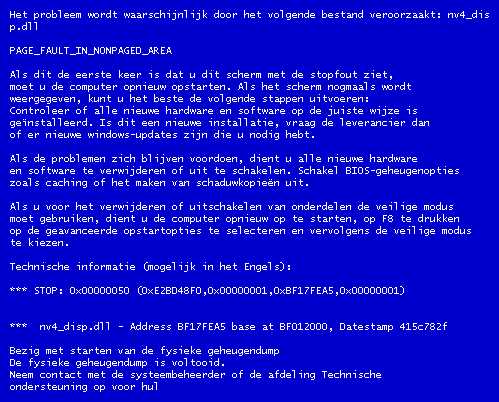
Какие варианты есть в решении проблемы stop 0x00000050? Первый, и наверное самый простой, заключается в вызове специалиста, которые избавит любимый PC от нелицеприятной картинки с непонятным для многих сообщением «0x00000050 page fault in nonpaged area». Тем не менее, даже в этом способе есть свои недостатки:
- Требуется время для прибытия мастера по устранению кода 0x00000050 Windows XP или Windows 7.
- Естественно, что придется платить.
Второй метод позволяет избежать существенных финансовых затрат, так как подразумевает самостоятельное исправление неприятности, которая обозначается, как код ошибки 0x00000050 – синий экран смерти.
Итак, план работ такой:
- Определить, что вызывает появление stop 0x00000050.
- Самостоятельно справиться с поставленной задачей.
Что может привести к данной проблеме
Код ошибки говорит о том, что возник конфликт между установленным оборудованием и другими компонентами персонального компьютера.
Кроме того, к такому варианту событий может привести установка какого-либо программного продукта или не соответствие системных драйверов. Например, надпись 0x00000050 Windows 7 win32k sys способна проявиться после попытки установить антивирусную программу от Касперского и так далее.
Но не стоит беспокоиться и рвать на себе волосы раньше времени – в ваших возможностях полностью исправить ситуацию!
Процедура исправления
Кстати, материал будет полезен не только владельцам семерки, но и пользователям более устаревшей версии XP, так как на этих системах решение этой проблемы полностью одинаковое. Поэтому ответ на вопрос «как исправить 0x00000050 win 7 x64» схож с результатами борьбы на предыдущем поколении OC от компании Microsoft.
Первый шаг в борьбе с этой неприятностью заключается в проверке всего недавно подсоединенного оборудования. Прежде всего, необходимо выполнить проверку визуально – на какие-то дефекты или повреждения. Если это не помогло, то поэтапно отключать то или иное устройство, и смотреть – исчезла ли надпись stop 0x00000050 при загрузке системы? При обнаружении конфликтующей модели ее необходимо убрать, починить или поставить другую.
Что делать – коды ошибок на Windows 7 или XP проявили себя после установки антивирусника. Наиболее простое решение – всего лишь отключить программу.
Причиной этой неприятности могут стать и различные системные компоненты. Как определить – какой из них вызывает конфликт? Для этого необходимо:
- Выполнить перезагрузку операционки.
- Нажать кнопку «F8».
- Выбрать в появившемся меню вариант запуска последней удачной конфигурации.
В этом случае операционка начнет выполнять свой запуск в пошаговом режиме, постоянно информируя пользователя о загружаемых файлах. Если ошибка даст о себе знать, то можно отключить этот процесс, чтобы потом полностью удалить его в безопасном режиме.
Последнее, что может привести к подобной ситуации – это какие-то повреждения жесткого диска, который использует человек для работы OS. Для устранения потребуется выполнить загрузку в «Safe Mode», вызвать командную строку и провести диагностику посредством приказа «Chkdsk/f/r».
Все эти процедуры обычно не занимают много времени и позволяют, в большинстве случаев, исправить ситуацию. Только если решение было не найдено, потребуется вызов мастера и, возможно, оплата его труда.
Если выскакивает «синий экран» и ошибка 0x00000050, то это сигнализирует о том, что в памяти не найдены запрошенные данные.
Если ошибка появилась после того, как вы произвели установку нового устройства, то попытайтесь его удалить, а после этого проверить, будет ли ошибка повторяться. Чтобы не отказали уже установленные аппаратные средства, стоит запустить диагностическую утилиту.
В том случае, если присутствуют некорректно работающие или несовместимые системные сервисы, то попытайтесь вернуться к использованию последней успешно загруженной конфигурации.
Повреждение тома NTFS, вызывающее такую ошибку, можно исправить запуском программы Chkdsk /f /r.
Помочь может запрет в BIOS на кэширования памяти. Также ошибка может быть вызвана несовместимым ПО или дефект ОЗУ. Тогда стоит отказаться от разгона ПК, проверить память с помощью утилиты memtest86. Может решить проблему обновление драйверов для USB и чипсета материнской платы. Можно произвести замену или обновление программы, записывающей CD.
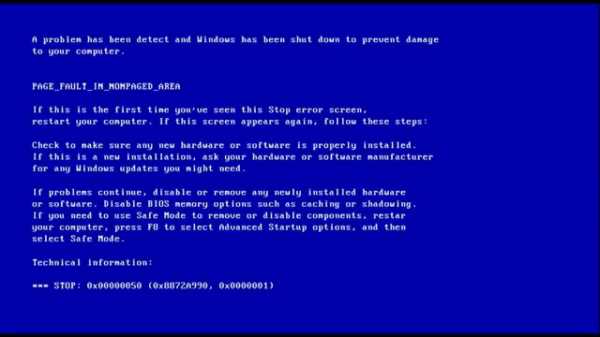 Ошибка STOP 0x00000050 PAGE_FAULT_IN_NONPAGED_AREA является самой распространенной при возникновении синего экрана в операционках Windows начиная с XP и заканчивая «восьмеркой». В десятой версии синий экран вызывается немного другими ошибками.
Ошибка STOP 0x00000050 PAGE_FAULT_IN_NONPAGED_AREA является самой распространенной при возникновении синего экрана в операционках Windows начиная с XP и заканчивая «восьмеркой». В десятой версии синий экран вызывается немного другими ошибками. При этом выскакивает сообщение, в котором зачастую указывается, какой именно файл способствовал ее появлению. Если информации по этому поводу нет, тогда можно воспользоваться приложениями BlueScreenView или WhoCrashed. Среди самых распространенных файлов, вызывающих ошибку можно выделить win32k.sys, hal.dll, applecharger.sys и прочие.
В основном причинами появления подобной ошибки являются проблемы с «дровами», дефектные устройства, сбои служб операционки, некорректное функционирование или несовместимость утилит. Кроме того, этому может способствовать неисправность компонентов системы или проблемы в винчестерах. Сама неполадка заключается в некорректном обращении к оперативке при функционировании операционки.
Стоит отметить, что если такая ошибка появилась один раз, а после этого не возникает, то, возможно, никакие манипуляции по ее устранению не понадобятся.
Также на это может влиять инсталляция и обновление драйверов, а также автообновление драйверов операционки или загрузка с использованием драйвер-пака. Можно попытаться с использованием диспетчера устройств откатить драйвера. Выяснить, какой именно драйвер провоцировать возникновение синего экрана, можно почитав сообщение при возникновении ошибки, а потом найдя информацию в интернете.
Помимо этого, установка антивирусных программ, также способствует появлению этой ошибки. В таком случае стоит проверить ПК на работоспособность без программы. Может быть так, что антивирус не подходит к ПК.
Кроме того, вирусы и вредоносные элементы тоже могут провоцировать возникновение синего экрана смерти. В этом случае необходимо проверить ПК на наличие вредоносов при помощи установочного антивирусного накопителя.
Ошибка может возникать при изменении системных настроек, а именно при отключении некоторых служб. Для устранения проблемы можно попробовать откатить систему до момента, когда все работало нормально.
Различные неполадки с питанием ПК могут провоцировать синий экран. При этом проблемными могут быть диски или оперативка компьютера. В этом случае нужно проверить оперативку и удалить неисправный модуль. Также необходимо проверить винчестер или отключить файл подкачки системы.
Это не все причины, однако, они являются основными, которые могут помочь пользователю определить неправильные действия, выполненные перед тем, как отобразился синий экран и быстро решить проблемы. Но какие именно манипуляции необходимо выполнить в этом случае многие пользователи не знают.
Сообщение ошибки с указанием файла AppleCharger.sys появляется на материнках Gigabyte. Это может означать, что операционка не поддерживает эти материнки, и вдобавок устанавливается официального ПО On/Off Charge. В этом случае нужно удалить это приложение.
Если эта ошибка возникает на операционках седьмой и восьмой Windows, и при этом указывается файл win32k.sys, ntfs.sys, ntoskrnl.exe, то в таком случае необходимо выполнить некоторые манипуляции. Можно попытаться выключить виртуальную память и перезапустить ПК. Затем заметить, появляется ли эта ошибка после этих действий.
Сообщения с указанием файлов tcpip.sys и tm.sys при возникновении этой ошибки могут возникать по разным причинам, однако, есть одно решение, которое представляет собой мост между подключениями. В том случае необходимо нажать Win+R и прописать ncpa.cpl. Здесь необходимо посмотреть наличие мостов в перечне соединений. Можно попробовать удалить их, если он не нужен компьютеру. Кроме того, можно попробовать обновить или откатить драйвера сетевой платы или Wi-Fi-модуля.
Помимо этого, синий экран может провоцировать файл драйверов ATI Radeon atikmdag.sys. Если такая проблема возникает после пробуждения ПК из сна, то можно попытаться выключить скоростную загрузку операционки. Если ошибка возникает в других случаях, тогда стоит попробовать установить драйвера с нуля, перед этим удалив старые версии с помощью приложения Display Driver Uninstaller.
Если ошибка возникает при инсталляции операционки на ПК или лэптоп, можно попытаться извлечь одну из плат оперативки и заново запустить инсталляцию. Может быть после этого все пройдет нормально. Если ошибка появляется при обновлении операционки до следующей версии, тогда стоит попробовать с нуля установить систему с загрузочного накопителя.
Если есть подозрения, что ошибка возникает из-за какого-либо драйвера, то легким методом проверить создаваемый дамп и выявить драйвер, который создает проблемы, будет использование приложения WhoCrashed. После сканирования утилита отобразит драйвер в понятном виде для любого юзера.
После этого, через диспетчер устройств можно попытаться откатить драйвер до рабочего состояния или окончательно его удалить, а потом установить заново с официального ресурса.
Кроме того, в большинстве случаев возникновения синего экрана смерти операционки может помочь сканирование оперативки системы. Изначально это можно выполнить с использованием интегрированного средства диагностики оперативки. Чтобы ее отыскать, необходимо перейти в «Панель управления», где необходимо выбрать «Администрирование». В этом окне требуется нажать на «Средство проверки памяти Windows».
Для восьмой версии Windows и Server 2012 необходимо перейти на support.microsoft.com/ru-ru/kb/2867201. Если используется операционка Windows 7 и Server 2008, тогда стоит посетить support.microsoft.com/ru-ru/kb/2719594. Для Windows XP решение проблемы можно найти на странице support.microsoft.com/ru-ru/kb/872797.
Для загрузки инструментов устранения ошибки необходимо кликнуть на «Пакет исправлений доступен для скачивания». После этого необходимо принять соглашение, загрузить средство и активировать исправление. Кроме того, на сайте Microsoft можно найти описания ошибки 0x00000050 и некоторые варианты ее исправления.
В принципе, данной информации вполне должно хватить для исправления ошибки синего экрана. необходимо только вспомнить, что происходило до появления ошибки, чтобы принять правильное решение по ее устранению.
Используемые источники:
- https://windowserror.ru/windows-xp/oshibki-0x00000050/
- https://allerror.net/error_0x00000050/
- http://computerologia.ru/chto-delat-esli-poyavilas-oshibka-stop-0x00000050-page_fault_in_nonpaged_area/
Как исправить ошибку синего экрана STOP 0x00000050 PAGE_FAULT_IN_NONPAGED_AREA на Windows 7, 8, 10
Часто, когда пользователь видит синий экран смерти (BSOD) в нем может присутствовать ошибка STOP 0x00000050 PAGE_FAULT_IN_NONPAGED_AREA. Обычно в сообщение также указывается файл, который и вызвал ошибку. Если такой информации нет или пользователь не успел ее посмотреть, то найти это можно будет в дампе памяти (если они не отключены).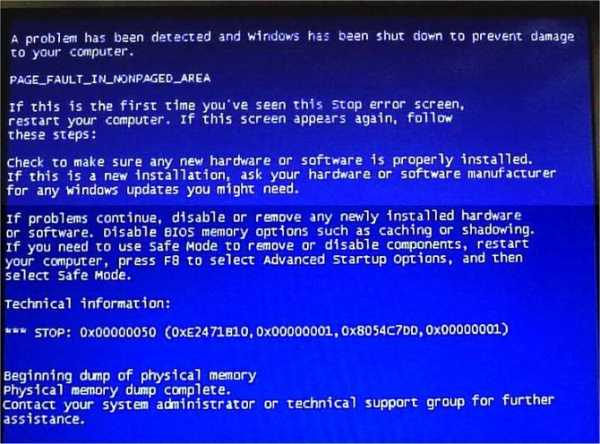
Есть несколько основных причин появления такого сбоя:
- Проблемы с оперативной памятью. Наиболее распространенная причина. Если в компьютер была недавно вставлена новая оперативная память, то причина может крыться в ней, следует попытаться запустить устройство без нее. Если компьютер только что купленный, то можно по очереди доставить оперативку и включать компьютер, до тех пор, пока ошибка не исчезнет. Таким способом можно найти неисправную планку.
- Сбой видеокарты. К сожалению, проверить можно лишь переставив ее на другой компьютер или же поставив на свой точно исправную.
- Может возникать из-за материнской платы, однако, такие ошибки встречаются крайне редко по такой причине.
- Сбой из-за плохо установленного или не того драйвера. В случае, если незадолго перед возникновением ошибки производилась установка, следует откатить утилиту до предыдущей версии.
- Также можно, наоборот, обновить все утилиты до последней версии, которая доступна на сайте производителя. Особенно это актуально для материнской платы и видеокарты.
- Возможно, пользовательский антивирус заблокировал работку какого-то важного драйвера. Его следует отключить и поработать в обычном режиме. Если ошибки больше нет, то стоит установить другое защитное ПО.
- Сбой файловой системы. Здесь помогут утилиты для проверки диска, можно воспользоваться и встроенной в виндовс.
Общие способы решения
Дальше будут приведены те методы, которые часто помогают большинству пользователь, вне зависимости от особенностей ситуации или файла, на который показывает ошибка.
Загрузка последней удачной конфигурации
Часто в системе происходят сбои, которые не носят постоянный характер, но мешают работе. В некоторых случаях, когда во всем виновато программное обеспечение, может помочь банальная перезагрузка с последующим откатом к удачной конфигурации.
Нужно нажимать f8 сразу после экрана загрузки. Это позволит попасть в меню выбора пунктов загрузки. Здесь стоит выбрать раздел «Загрузка последней удачной конфигурации». После этого начнется загрузка ОС. Если данный способ помог решить проблему, значит это был единичный сбой ПО, если нет, то придется действовать дальше.
Проверка жесткого диска на ошибки
Как уже говорилось выше, проблемы могут возникать из-за неполадок с главным накопителем или из-за повреждения файловой системы. Для проверки стоит воспользоваться встроенной утилитой. Потребуется нажать Win+R и ввести в появившемся окне оператор chkdsk <имя_диска> /f /r. Чаще всего команда принимает вид chkdsk c: /f /r. Эту же команду можно ввести в командной строке, запущенной с правами администратора.
Отключение файла подкачки
Сбои в системе могут возникать и при некорректной работе файла подкачки, в котором также хранятся данные для быстрого доступа. Он может быть поврежден или же может выйти из строя участок диска, на котором он записан. Для проверки его будет лучше всего отключить.
Для начала пользователю придется щелкнуть правой кнопкой мыши по компьютеру и перейти к его свойствам. Дальше придется перейти в дополнительный пункт и выбрать там раздел под названием «Быстродействие». В нем снова встретится «Дополнительно», туда и нужно нажать, после этого откроется раздел, в котором потребуется «Виртуальная память», а дальше стоит кликнуть по «Изменить».
Здесь стоит выбрать нижний пункт, что отключит файл. При этом может замедлится работа компьютера, однако, ошибка должна исчезнуть.
Удаление временных файлов
Этот метод принесет пользу только в том случае, если сбой был вызван вирусами или какой-то из запущенных утилит. Стоит пройти по пути C:\Users\ВАШЕ_ИМЯ_ПОЛЬЗОВАТЕЛЯ\AppData\Local\Temp\ и полностью очистить последний каталог, после чего перезагрузить компьютер.
Используем средство проверки оперативной памяти
Также стоит проверить оперативную память до конца, простого перетыкания и доставания планок может оказаться мало. Для этого можно использовать и стандартную утилиту, которая находится в разделе Администрирование и называется «Средство проверки памяти Windows».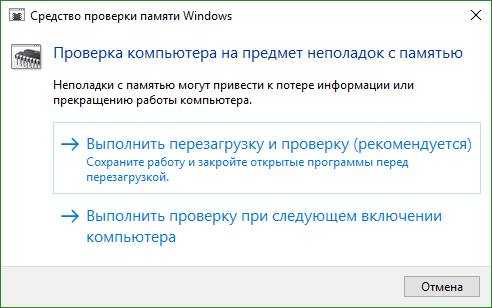
Существует множество сторонних утилит, которые легко могут провести такую же проверку, если пользователь предпочитает одну из них, то можно смело ее использовать, главное, чтобы она была загружена из надежного источника.
Решение конкретных вариантов появления ошибки
Частенько подобная ошибка может возникать при использовании торрент программ, а особенно uTorrent, который любит устанавливаться в автозапуск. Обычно причиной служит фаерволл, который блокирует работу программы. Пользователь может отключить его или добавить торрент в исключения и открыть все нужные порты. Можно воспользоваться другим клиентов, например, BitTorrent, с ним такие проблемы возникают реже.
Если BSOD указывает на AppleCharger.sys, причиной может быть фирменная программа от производителя материнских плат Gigabyte, которая называется On/Off Charge. Ее следует стереть, сделать это можно через панель правления, после этого сбой должен исчезнуть.
Для семерки и восьмерки указание на файлы win32k.sys, hal.dll, ntfs.sys, ntoskrnl.exe говорит о неполадках в файле подкачки. Его следует выключить и поработать без него. После этого можно будет снова активировать данную опцию, о том, как это делается, было рассказано выше.
При указании на файлы tcpip.sys, tm.sys стоит для начала обновить драйвера сетевой карты и вай фай. Обычно эти данные говорят о сбое сетевого моста, чтобы это проверить следует нажать Win+R и ввести ncpa.cpl. В открывшемся списке стоит поискать сетевые мосты. Если они есть и не нужны пользователю, то их необходимо удалить.
При указании на atikmdag.sys, сбой может быть вызван драйвером ATI Radeon. Иногда это случается при выходе устройства из режима сна. Если это так, то потребуется отключить режим быстрого запуска. Если же нет, то следует удалить драйвер и загрузить его с сайта производителя.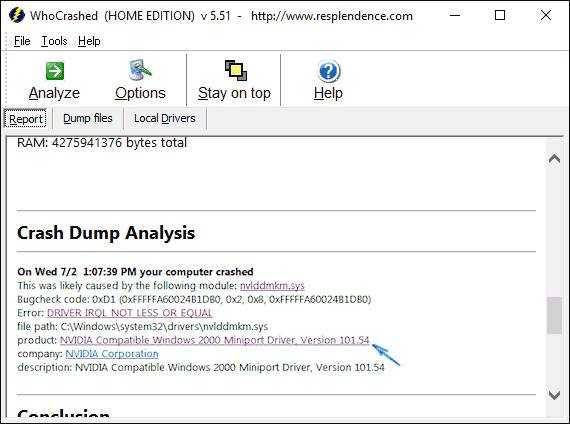
Если предполагается, что ошибка вызвана другим драйвером, то можно воспользоваться сайтом http://www.resplendence.com/whocrashed , на который можно загрузить дамп памяти. Он произведет анализ и укажет пользователю на то устройство, которое вызвало сбой. После этого его можно будет найти в диспетчере устройств и удалить его. После чего останется загрузить последнюю версию программы с сайта разработчика и установить ее.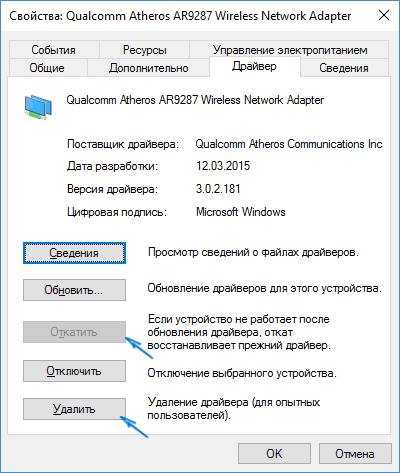
При сбое во время установки можно сначала попробовать чистую установку системы с другого накопителя, если это не помогло, то следует достать оперативную память из устройства. При этом оно должно быть отключено. После этого можно вставлять планки по одной, пока не появится ошибка. Это поможет выявить бракованное аппаратное обеспечение.
Рекомендации по решению от Microsoft
В связи с тем, что многие часто сталкиваются с такими ошибками, майкрософт разработала и выпустила собственные утилиты, которые помогают решить проблему.
На этом способы устранения ошибки STOP 0x00000050 PAGE_FAULT_IN_NONPAGED_AREA, которые пользователь может использовать самостоятельно и просто, закончены.
Читайте также:
Stop-ошибка «0x00000050» в Windows 7 или Windows Server 2008 R2
Информация об исправлении
Поддерживаемое исправление доступно от Microsoft. Однако это исправление предназначено для исправления только проблемы, описанной в этой статье. Применяйте исправление только в системах, в которых возникла проблема, описанная в этой статье. Это исправление может все еще находиться в стадии тестирования. Если ваша система не сильно затронута этой проблемой, корпорация Майкрософт рекомендует дождаться следующего обновления программного обеспечения, содержащего это исправление.
Если исправление доступно для загрузки, вы увидите раздел «Исправление доступно для загрузки» в верхней части этой статьи базы знаний. Если этот раздел не отображается, обратитесь в службу поддержки клиентов Майкрософт, чтобы получить исправление.
Примечание. При возникновении дополнительных ошибок или при необходимости устранения проблемы может потребоваться создание отдельного запроса на обслуживание. Обычная плата за поддержку будет применяться к дополнительным вопросам и проблемам, которые не могут быть решены с помощью указанного исправления.Чтобы получить полный список номеров телефонов службы поддержки клиентов Майкрософт или создать отдельный запрос на обслуживание, посетите следующий веб-сайт Майкрософт:
.http://support.microsoft.com/contactus/?ws=support В примечании «Исправление доступно для загрузки» перечислены языки, для которых доступно исправление. Если правильный язык не отображается, это связано с тем, что для этого языка недоступно исправление.
Предпосылки
Чтобы установить это исправление, необходимо запустить Windows 7 с пакетом обновления 1 (SP1) или Windows Server 2008 R2 с пакетом обновления 1 (SP1).Для получения дополнительных сведений о том, как получить пакет обновления для Windows 7 или Windows Server 2008 R2, щелкните следующий номер статьи базы знаний Майкрософт:
.976932 Информация о Windows 7 с пакетом обновления 1 и Windows Server 2008 R2
Информация о реестре
Чтобы использовать исправление из этого пакета, не нужно вносить никаких изменений в реестр.
Требования к перезапуску
После установки этого исправления необходимо перезагрузить компьютер.
Информация для замены исправлений
Это исправление не заменяет ранее выпущенное исправление.
Информация о
файлахГлобальная версия этого исправления устанавливает файлы с атрибутами, перечисленными в следующих таблицах.Даты и время для этих файлов указаны в формате всемирного координированного времени (UTC). Даты и время для этих файлов на вашем локальном компьютере отображаются по вашему местному времени вместе с вашим текущим смещением летнего времени (DST). Кроме того, даты могут измениться при выполнении определенных файловых операций.
Информация о файлах Windows 7 и Windows Server 2008 R2
Важные исправления для Windows 7 и Windows Server 2008 R2 включены в одни и те же пакеты.Однако исправления на странице «Запрос на исправление» перечислены в обеих операционных системах. Чтобы запросить пакет исправлений, применимый к одной или обеим операционным системам, выберите исправление, отображаемое в разделе «Windows 7/Windows Server 2008 R2» на странице. Всегда проверяйте раздел «Применимо к», к какой операционной системе относится каждое исправление.
-
Файлы для определенного продукта, вехи (RTM, SP n ) и сервисной ветви (LDR, GDR) можно определить, проверив версию файла, как показано в следующей таблице:
Ред.
Продукт
Веха
Сервисный компонент
6.1.760
1.22 хххWindows 7 и Windows Server 2008 R2
СП1
ЛДР
-
файлы МАНИФЕСТА (.manifest) и файлы MUM (.mum), установленные для каждой среды, перечислены отдельно в разделе «Дополнительная информация о файлах для Windows 7 и Windows Server 2008 R2». Файлы MUM и MANIFEST, а также связанные файлы каталога безопасности (.cat) имеют решающее значение для поддержания состояния обновленного компонента. Файлы каталога безопасности, атрибуты которых не указаны, подписаны цифровой подписью Microsoft.
Для всех поддерживаемых выпусков Windows 7 x86
| Имя файла | Версия файла | Размер файла | Дата | час | Платформа |
|---|---|---|---|---|---|
| Срвнет.система | 6.1.7601.22014 | 115 200 | 08 июня 2012 г. | 02:16 | x86 |
Для всех поддерживаемых 64-разрядных версий Windows 7 и Windows Server 2008 R2
| Имя файла | Версия файла | Размер файла | Дата | час | Платформа |
|---|---|---|---|---|---|
| Срвнет.система | 6.1.7601.22014 | 168.448 | 08 июня 2012 г. | 02:39 | x64 |
Для всех поддерживаемых выпусков Windows Server 2008 R2 с процессорами IA-64
| Имя файла | Версия файла | Размер файла | Дата | час | Платформа |
|---|---|---|---|---|---|
| Срвнет.система | 6.1.7601.22014 | 348,672 | 08 июня 2012 г. | 01:55 | ИА-64 |
Сообщение об ошибке «Stop error code 0x0000008e» или «Stop error code 0x00000050 (PAGE_FAULT_IN_NON_PAGED_AREA)» при установке Windows XP
Симптомы
При установке Microsoft Windows XP после запуска программы установки может появиться сообщение об ошибке, похожее на одно из следующих:
Кроме того, если проблемы устранены путем удаления всех ненужных устройств, установленных на компьютере, а затем запуска программы установки, может появиться сообщение об ошибке, подобное следующему:
Программе установки не удалось скопировать файл Setupdd.сис.
Причина
Это может произойти, если выполняется одно из следующих условий:
-
Один или несколько модулей оперативной памяти (ОЗУ), установленных на этом компьютере, неисправны.
-
Конфигурация ОЗУ несовместима с Windows XP.
Раствор
Чтобы решить эту проблему, выполните следующие действия:
-
Удалите некоторые модули памяти, установленные на компьютере.Оставьте хотя бы тот объем оперативной памяти, который требуется компьютеру для запуска Windows XP.
Рекомендуемый объем оперативной памяти для запуска Windows XP составляет 128 мегабайт (МБ). Минимальный объем — 64 МБ, максимальный — 4 гигабайта.
Например, если на компьютере установлены два модуля памяти по 256 МБ, удалите один из модулей памяти.
-
Перезагрузите компьютер, затем запустите программу установки:
-
Вставьте установочный компакт-диск Windows XP в дисковод для компакт-дисков, запустите компьютер и нажмите OK , чтобы выбрать первый экран параметров для установки вашей копии Windows XP.
-
Щелкните Я принимаю и следуйте инструкциям на экране, чтобы завершить установку Windows XP.
-
-
Если снова появляется сообщение об ошибке, указанное в разделе «Проблема», перейдите к шагу 4.
-
Удалите другой модуль памяти или установите ОЗУ в другой слот памяти.
-
Перезагрузите компьютер, затем перезапустите программу установки.
Необходимо перезагрузить компьютер несколько раз, чтобы определить модули памяти, которые не работают должным образом.
Подробнее
Для получения информации о добавлении и удалении оперативной памяти обратитесь к производителю компьютера или см. документацию, прилагаемую к компьютеру.
Для получения дополнительных сведений о программе установки Windows XP щелкните следующие номера статей, чтобы просмотреть статьи в базе знаний Майкрософт:
Примечания к выпуску 306824 для программы установки Windows XP, включенные в файл Home.txt
286463 Примечания к выпуску для установок Windows XP в Pro.txt
286647 Чтение1ст.txt для Windows XP
Для получения информации о том, как связаться с поставщиком оборудования, посетите следующий веб-сайт Microsoft:
http://support.microsoft.com/gp/vendors Microsoft предоставляет контактную информацию третьих лиц, чтобы помочь вам в получении технической поддержки. Эта контактная информация может быть изменена без предварительного уведомления. Microsoft не гарантирует точность этой сторонней контактной информации.
STOP-ошибка 0x00000050 PAGE_FAULT_IN_NONPAGED_AREA (Windows)
Один из распространенных случаев появления синего экрана смерти (BSOD) — STOP 0x00000050 и сообщение об ошибке PAGE_FAULT_IN_NONPAGED_AREA в Windows 7, XP и Windows 8. В Windows 10 ошибка также возникает в разных версиях.
В тексте сообщения об ошибке может содержаться информация о файле (а если это так, то можно вывести эту информацию в дамп памяти с помощью BlueScreenView или WhoCrashed, о чем речь пойдет позже), который сделал win32k.sys, atikmdag.sys, hal.dll, ntoskrnl.exe, ntfs.sys, wdfilter.sys, applecharger.sys, tm.sys, tcpip.sys и другие.
В данной инструкции приведены наиболее распространенные варианты проблемы и возможные пути исправления ошибки. Ниже приведен список официальных исправлений Microsoft для конкретных ошибок STOP 0x00000050.
Его причина BSOD PAGE_FAULT_IN_NONPAGED_AREA (STOP 0x00000050, 0x50) обычно имеет проблемы с файлами драйверов, неисправность оборудования (ОЗУ, но не только периферийных устройств), сбои службы Windows, сбой или несовместимость программ (часто - антивирус), а также нарушение целостности компонентов Windows и ошибки жестких дисков и твердотельных накопителей.Суть проблемы заключается в неправильном доступе к памяти во время работы системы.
Первые шаги по исправлению BSOD PAGE_FAULT_IN_NONPAGED_AREA
Первое, что нужно сделать при появлении синего экрана смерти с ошибкой STOP 0x00000050 — вспомнить, какие действия предшествовали ошибке (при условии, что она не проявлялась при установке Windows на компьютер).
Примечание: Если эта ошибка возникает один раз на вашем компьютере или ноутбуке и больше не проявляется (то есть синий экран смерти появляется не всегда), то, наверное, лучшим решением будет ничего не делать.
Здесь могут быть следующие типовые варианты (некоторые из них будут более подробно рассмотрены ниже)
- Установка нового оборудования, включая «виртуальные» устройства, такие как программы виртуального привода. В этом случае можно предположить, что драйвер этого устройства или по какой-то причине он сам работает некорректно. Рекомендуется попробовать обновить драйверы (а иногда и установить старые), а также попробовать компьютер без этого оборудования.
- Установка или обновление драйверов, включая автоматическое обновление драйверов операционной системы или установку с помощью пакета драйверов.Стоит попробовать восстановить драйвер в диспетчере устройств. Какой драйвер вызывает BSOD PAGE_FAULT_IN_NONPAGED_AREA, часто просто находится под именем файла, указанным в сообщении об ошибке (просто найдите в Интернете, какой это файл). Еще один, более удобный способ, я покажу вам дальше.
- Установить (а также удалить) антивирусную программу В этом случае, вероятно, вам следует попробовать работать без этой антивирусной программы - возможно, она по каким-то причинам не совместима с конфигурацией вашего компьютера.
- Вирусы и вредоносные программы на вашем компьютере. Здесь неплохо было бы проверить свой компьютер, например, с помощью загрузочной флешки или антивирусного жесткого диска.
- Изменение настроек системы, особенно при отключении служб, модификации системы и подобных действиях. В этом случае может помочь откат системы из точки восстановления.
- Некоторые проблемы с питанием компьютера (включение не с первого раза, аварийное отключение и т.п.).При этом проблемы могут быть как с оперативной памятью, так и с дисками. Справка может проверить память и удалить поврежденный модуль, проверить жесткий диск, а в некоторых случаях отключить файл подкачки Windows.
Это не все варианты, но они могут помочь пользователю вспомнить, что было сделано до появления ошибки, и, возможно, исправить ее сразу без дополнительных инструкций. А о том, какие конкретно действия могут быть полезны в разных случаях, сейчас и поговорим.
Указаны варианты появления ошибок и способы их решения
Теперь о некоторых достаточно распространенных вариантах появления ошибки STOP 0x00000050, которые могут сработать в таких ситуациях.
PAGE_FAULT_IN_NONPAGED_AREA В последнее время часто встречается синий экран в Windows 10 при запуске или запуске uTorrent. Если uTorrent находится в автоматическом режиме, ошибка может появиться после запуска Windows 10. Обычно причина в работе брандмауэра в сторонней антивирусной программе.Варианты решения: попробуйте отключить брандмауэр, использовать BitTorrent в качестве торрент-клиента.
Ошибка BSOD STOP 0x00000050 с AppleCharger.sys отображается на материнских платах Gigabyte, если на неподдерживаемой для них системе была установлена прошивка On/Off Charge. Просто удалите эту программу через панель управления.
Если в Windows 7 и Windows 8 возникает ошибка с win32k.sys, hal.dll, ntfs.sys, ntoskrnl.exe, сначала попробуйте следующее: отключите файл подкачки и перезагрузите компьютер.Затем проверьте некоторое время, чтобы увидеть, появляется ли ошибка снова. Если нет, попробуйте снова включить файл подкачки и перезапустить, ошибка может больше не отображаться. Узнайте больше о включении и отключении файла подкачки Windows. Также может быть полезно проверить жесткий диск на наличие ошибок.
tcpip.sys, tm.sys - PAGE_FAULT_IN_NONPAGED_AREA причины ошибок в Windows 10, 8 и Windows 7 с этими файлами могут быть разными, но есть один более вероятный вариант - мост между соединениями.Нажмите клавиши Win + R на клавиатуре и введите ncpa.cpl в окне «Выполнить». Проверьте, есть ли в списке подключений сетевые мосты (см. скриншот). Попробуйте удалить его (при условии, что вы знаете, что это не обязательно в вашей настройке). Также в этом случае может помочь обновление или восстановление драйверов сетевой карты и адаптера Wi-Fi.
atikmdag.sys — это один из файлов драйвера ATI Radeon, который может вызывать эту ошибку синего экрана. Если ошибка появляется после выхода компьютера из спящего режима, попробуйте отключить быстрый запуск Windows.Если ошибка не связана с этим событием, попробуйте выполнить чистую установку драйвера с первоначальным полным удалением в Display Driver Uninstaller (пример описан здесь, подходит для ATI и не только для установки драйвера NVIDIA 10-ki-Net под Windows 10).
В случаях, когда возникает ошибка при установке Windows на компьютер или ноутбук, попробуйте извлечь одну из планок памяти (на выключенном компьютере) и перезапустить установку. Возможно, на этот раз это будет возможно.В случаях, когда при попытке обновить Windows до новой версии (с Windows 7 или 8 до Windows 10) появляется синий экран, может помочь чистая установка системы с диска или флешки, см. Установка Windows 10 с Флешка.
Для некоторых материнских плат (например здесь была замечена MSI) может появиться ошибка при обновлении до более новой версии Windows. Попробуйте обновить БИОС с официального сайта производителя. См. Как обновить BIOS.
Иногда (если ошибка вызвана конкретными драйверами в прикладных программах) очистка папки временных файлов может помочь исправить ошибку. C:\Users\Username\AppData\Local\Temp\
Если предположить, что ошибка PAGE_FAULT_IN_NONPAGED_AREA вызвана проблемой драйвера, то простым способом анализа автоматически сгенерированного дампа памяти и определения того, какой драйвер вызвал ошибку, будет бесплатная программа WhoCrashed (официальный сайт - http://www.resplendence.com/whocrashed). После анализа можно будет увидеть имя драйвера в понятном для начинающего пользователя виде.
Затем с помощью диспетчера устройств можно попробовать откатить этот драйвер для исправления ошибки, либо полностью удалить его и переустановить с официального источника.
Также на моей странице описано отдельное решение проблемы изоляции - nvlddmkm.sys синий экран смерти BSOD, dxgkrnl.sys и dxgmss1.sys в Windows.
Еще одно действие, которое может быть полезно во многих вариантах «Синего экрана смерти» Windows, — это проверка памяти Windows, для начала — с помощью встроенного средства диагностики ОЗУ, которое находится в Панели управления — Администрирование — Средство проверки памяти Windows.
STOP 0x00000050 Ошибка PAGE_FAULT_IN_NONPAGED_AREA исправлена на сайте Microsoft
Существуют официальные исправления (фиксы) данной ошибки, опубликованные на официальном сайте Microsoft для разных версий Windows.Однако они не универсальны, а применимы к случаям, когда ошибка PAGE_FAULT_IN_NONPAGED_AREA вызвана конкретными проблемами (описание этих проблем см. на соответствующих страницах).
Чтобы загрузить инструмент восстановления, нажмите «Пакет восстановления доступен для загрузки» (следующая страница может быть задержана), примите условия, загрузите и запустите исправление.
Так же на официальном сайте Microsoft также есть свои описания ошибки синего экрана с кодом 0x00000050 и некоторые способы ее устранения:
Надеюсь некоторые из них помогут вам избавиться от BSOD, если не описывать вашу ситуацию. было сделано до появления ошибки, о каком файле сообщили программы анализа синего экрана или дампа памяти (помимо вышеупомянутой WhoCrashed может пригодиться бесплатная программа BlueScreenView).Возможно, вы сможете найти решение этой проблемы.
.Как исправить ошибку 0x0000050 | Ремонт и настройка компьютеров своими руками!
Компьютер для многих является способом организации досуга, рабочим «инструментом», поэтому пользователи чрезмерно расстраиваются, когда их компьютер перестает работать. Ну а если техническая проблема простая, соответственно владельцы могут устранить ее сами, гораздо хуже, когда происходит сбой, при котором человек абсолютно ничего не может сделать, потому что даже не хочет грузить операционную систему.
Иногда пользователям приходится сталкиваться с тем, что при нажатии на кнопку питания загорается только синий экран, который не меняется со временем. Кроме непонятных букв, цифр и фразы "ошибка страницы в невыгружаемой области", новичку сложно разобрать что-то еще. Конечно, еще можно догадаться, что компьютер предупреждает о возникновении стоп-ошибки 0x00000050, которая фактически препятствует загрузке операционной системы. Среди пользователей компьютерной техники, непосредственно сталкивавшихся с такой проблемой, такую ошибку принято называть просто синим экраном смерти.
Синий экран смерти - не всегда фатальная ошибка
Для новичков это звучит тревожно, из-за чего многие даже не хотят пытаться что-то делать самостоятельно, а сразу хватаются за телефонную трубку и начинают звонить в сервисные центры или ищу друзей, которые много знают об этой компании. В принципе, действительно можно, обнаружив сообщение типа "Ошибка страницы в невыгружаемой области", обратиться к мастерам, потратить определенную сумму и провести какое-то время, пусть даже небольшое, без компьютера, пока он остается у мастеров.Однако лучше всего поступить иначе, как только вы обнаружили ошибку «stop 0x00000050», ознакомьтесь с нашими рекомендациями, чтобы узнать суть того, какие действия предпринять, а затем перейти к практическим шагам, позволяющим быстро распрощаться с возникшей проблемой. провоцирует надпись на экране "Ошибка страницы в невыгружаемой области".
Способы устранения проблемы
Итак, решив устранить проблему самостоятельно, и желая быстро устранить синий экран смерти, восстановив успешную работоспособность Windows, стоит в первую очередь разобраться в причинах, вызывающих системные ошибки, такие как «стоп 0x00000050».Как только вы поймете причины, исправить ошибки, мешающие загрузке Windows, будет намного проще.
Это сообщение появляется, когда я пытаюсь запустить операционную систему
Причины проблемы
Если ваш компьютер сначала начал "протестовать" после включения с кодом ошибки вместе с "Ошибка страницы в невыгружаемой области", перезагрузите Windows и проверьте, изменилось что-то или нет. Если операционная система успешно загружается после перезагрузки, вы можете насладиться таким быстрым решением и забыть об этом.Однако, если код ошибки «Ошибка страницы в невыгружаемой области» появляется снова после перезагрузки Windows, придется подумать, что делать с ошибкой.
Часто эта проблема вызвана неправильно установленным оборудованием, в том числе виртуальными дисками. В этом случае рекомендуется просто обновить драйверы или, по крайней мере, вернуть старые, даже если у вас все еще есть код ошибки после обновления области «Ошибка страницы в нечастичной области».
Эта проблема может возникать у пользователей, у которых установлено автоматическое обновление драйверов и некоторых приложений.Если появляется синий экран, перепроверьте, что еще было написано, кроме кода «Ошибка страницы в невыгружаемой области». Если вы присмотритесь, вы действительно сможете догадаться, какая программа или драйвер устройства вызывает сбой. Что ж, когда доступен другой компьютер или ноутбук, вы можете найти эту ключевую фразу в поисковой системе и найти ответ, который вызывает сбой.
Антивирусная программа, которую вы решили изменить на своем компьютере, может вызвать синий экран, но она просто не работает, чаще всего из-за несовместимости с конфигурацией вашего компьютера.К сожалению, код ошибки может возникнуть после посещения компьютера «крашеров». Если у вас есть сильное подозрение, что с вашим компьютером расправились вирусы, возьмите загрузочную антивирусную флешку и просканируйте компьютер.
Синий экран может быть вызван неисправностью компьютера пользователя, особенно когда он игнорирует политику завершения работы. А также сбой происходит, когда электросеть часто отключается. Еще одной причиной сбоя могут быть битые сектора, а также проблемы с оперативной памятью.
Иногда проблема кроется в несоответствии драйвера устройству - достаточно откатиться на предыдущую стабильную версию.
Устранение неполадок
Мы рекомендуем вам отключить файл подкачки, а затем перезагрузить систему, если вы столкнулись с синим экраном при запуске другой системы Windows, где вы можете легко найти информацию, указывающую на такие файлы:
Иногда достаточно сделать эти простые вещи. Если вы найдете такие файлы, как tcpip.sys и tm.sys, проблема может быть связана с подключением к серверу, разрывая мост между этими подключениями.
Чтобы исправить ошибку в этом случае, сначала зажмите одновременно две клавиши: Win и R. Когда на экране появится инструмент «Выполнить», наберите в строке «ncpa.cpl». Если в открывшемся окне вы вдруг обнаружите сетевые мосты, которые вашей системе Windows совершенно не нужны, просто удалите их. Полезно будет обновить драйвера по сети Wi-Fi.
В тех случаях, когда провокатором проблемы выступает один из файлов графического драйвера ATI Radeon, вы обнаружите фразу «atikmdag.sys". В этом случае средством сохранения является удаление ранее установленных драйверов, а затем установка новых.
Такая же проблема с синим экраном может появиться при попытке загрузить новую операционную систему. В этом случае мы рекомендуем отключить компьютер от блока питания, сняв боковую панель и сняв одну из направляющих, затем переустановите операционную систему, если увидите синий экран, снова снимите вторую полосу и верните первую, попробуйте снова установить операционную систему.Часто именно эта сгоревшая память вызывает такие серьезные проблемы.
Другим решением этой технической проблемы является обновление BIOS. Важно скачивать эти обновления с официального сайта разработчика, иначе у вас могут быть более серьезные технические последствия.
Кстати, будет очень приятно узнать, что на официальном сайте Microsoft можно найти и скачать специальные фикспаки для таких багов. К сожалению, они не универсальны, поэтому перед скачиванием обязательно ознакомьтесь с тем, на что ориентированы исправления.
Так что, конечно, синий экран не вызывает бурной радости, но и панику и чувство трагедии вызывать не должен. Если вы внимательно прочитаете рекомендации, то точно сможете решить эту проблему самостоятельно, исключив необходимость помощи специалистов, понеся при этом финансовые затраты.
.ОШИБКА СТРАНИЦЫ В НЕОБРАБОТАННОЙ ОБЛАСТИ - СТОП 0x00000050 (решено)
BSOD PAGE_FAULT_IN_NONPAGED_AREA или STOP 0x00000050 ошибка «синий экран смерти», часто возникает после установки нового драйвера устройства, после установки нового программного обеспечения или обновления, а в других случаях вызвана повреждением тома NTFS.
ОШИБКА СТРАНИЦЫ В ОТКЛЮЧЕННОЙ ОБЛАСТИ Проблема с синим экраном является серьезным сбоем в Windows 10, 8, 7 и Vista, потому что, когда это происходит, пользователь не может ничего делать на своем компьютере и может потерять свою работу.Ошибка PAGE FAULT IN NAPAGED AREA возникла из-за того, что Windows безуспешно пытается использовать неисправное устройство, драйвер или службу.
КАК ИСПРАВИТЬ PAGE_FAULT_IN_NONPAGED_AREA STOP 0x00000050 ОШИБКА BSOD.
STOP-ошибка 0x00000050 (ОШИБКА СТРАНИЦЫ В НЕОБНАРУЖЕННОЙ ОБЛАСТИ) обычно указывает на аппаратную или программную проблему. Итак, прежде чем исправлять ошибку указанными ниже способами, попробуйте следующее:
1. Если вы недавно установили в систему новое оборудование или программное обеспечение, удалите его (отключите), чтобы посмотреть, решит ли это проблему.
2. Перейдите в Диспетчер устройств и проверьте, отображаются ли какие-либо устройства с желтым треугольником (желтым восклицательным знаком). Если это так, установите необходимый драйвер устройства. (Щелкните правой кнопкой мыши на устройстве и выберите Update Driver Software). Если установка не удалась, загрузите необходимый драйвер устройства с сайта поддержки производителя.
3. Запустите обновления Windows и обновите установку Windows.
4. Отключите или полностью удалите антивирусное программное обеспечение.
Способ 1. Проверьте ОЗУ на наличие ошибок.
Первым шагом в устранении проблемы «PAGE_FAULT_IN_NONPAGED_AREA» является диагностика ОЗУ на наличие ошибок с помощью утилиты диагностики памяти Windows.
Для запуска средства диагностики памяти Windows в Windows 10, 8, 7 или Vista.
1. Нажмите Windows + R s, чтобы открыть окно команд запуска.
2. В поле поиска введите: mdsched.exe и нажмите OK .
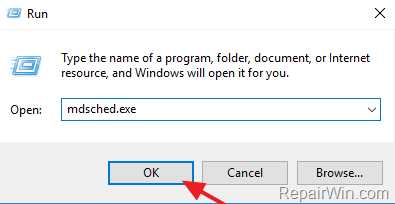
3. Выберите Перезапустить сейчас и проверить наличие проблем (рекомендуется) .
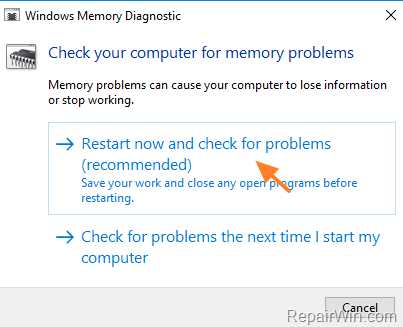
4. Подождите, пока Windows проверит наличие проблем с памятью.
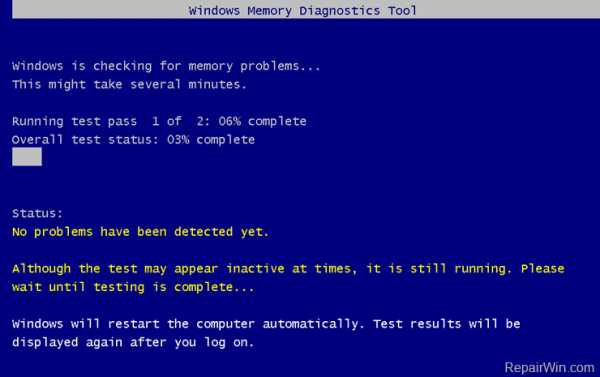
Если есть какие-либо проблемы с оперативной памятью, выключите компьютер и попробуйте удалить и снова установить оперативную память. Кроме того, если у вас установлено более одного флэш-накопителя, извлеките один из них и снова запустите диагностику памяти Windows, пока не обнаружите, какой из них поврежден.
Способ 2. Проверьте жесткий диск на наличие ошибок, чтобы восстановить PAGE_FAULT_IN_NONPAGED_AREA.
ОШИБКА СТРАНИЦЫ В НЕРАЗДЕЛЕННОЙ ОБЛАСТИ может быть вызвана повреждением тома NTFS, поэтому проверьте диск на наличие ошибок. Для этого:
1. Откройте командную строку с правами администратора.
в Windows 7 и Vista перейдите по адресу:
- Пуск > Все программы > Аксессуары
- Вправо - нажмите w Командная строка и выберите Запуск от имени администратора .
w Windows 10, 8 и 8.1 :
- Щелкните правой кнопкой мыши на экране нижний левый угол и выберите Командная строка (администратор) во всплывающем меню.
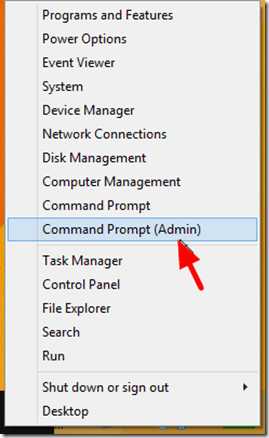
2. В окне командной строки введите следующую команду и нажмите клавишу ВВОД:
3. Нажмите « Y », чтобы проверить диск при следующем перезапуске системы.
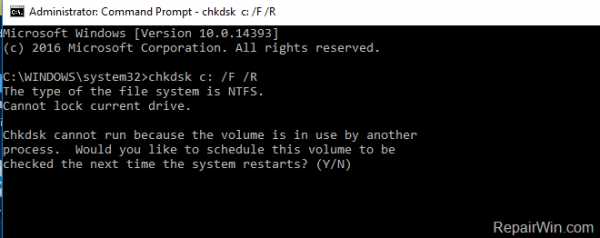
Метод 3.Проверьте целостность системных файлов Windows.
Используйте команду SFC для восстановления целостности системных файлов и разрешения STOP 0x00000050 или PAGE_FAULT_IN_NONPAGED_AREA.
1. Откройте командную строку с повышенными привилегиями. (с правами администратора)
2. В окне командной строки введите sfc /scannow и нажмите Введите :
3. Подождите, пока средство проверки системных файлов исправит системные файлы Windows.
4. По завершении перезагрузите компьютер.
Способ 4. Запретить запуск сторонних служб при запуске Windows.
Следующий способ решения проблемы "PAGE_FAULT_IN_NONPAGED_AREA" заключается в загрузке Windows Clean. (Отключите все службы сторонних производителей и любые дополнительные программы, которые запускаются при запуске Windows.) *
Примечание: Чтобы заставить Windows выполнить чистую загрузку, войдите в Windows с учетной записью администратора.
1. Нажмите Windows + R s, чтобы открыть окно команд запуска.
2. В поле поиска введите: msconfig и нажмите OK .
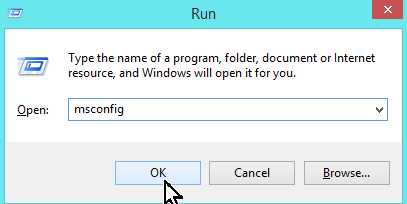
3. На вкладке Службы установите флажок для этого Скрыть все службы Microsoft , затем нажмите Отключить все .
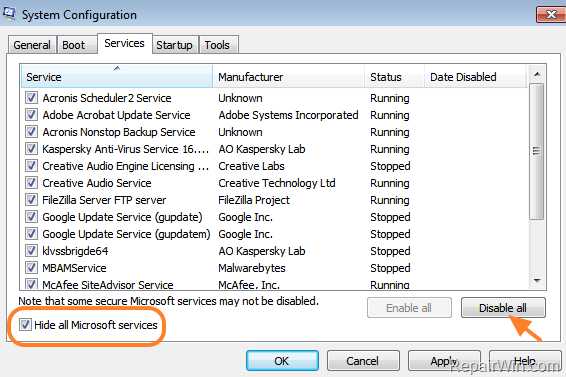
4. Затем выберите Startup и снова нажмите Disable all .*
Примечание: В Windows 10 или 8 необходимо выбрать Открыть диспетчер задач , а затем отключить все перечисленные элементы один за другим.
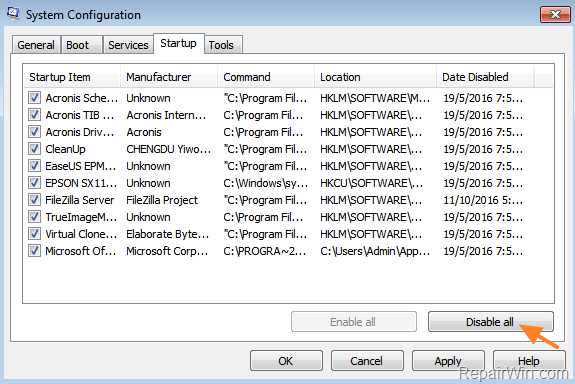
5. Нажмите OK и Перезагрузите компьютер.
6. Если после перезагрузки ваш компьютер работает без ошибки «ОШИБКА СТРАНИЦЫ В ОБЛАСТИ БЕЗОПАСНОСТИ», используйте утилиту настройки системы для включения отключенных служб (и программ) одну за другой и перезагружайте компьютер, пока не узнаете, какая служба или программа вызывает ошибка "ОШИБКА СТРАНИЦЫ ВНЕШНЕЙ ОБЛАСТИ".
Способ 5. Изменить параметры виртуальной памяти (файл подкачки).
В некоторых случаях проблема "PAGE_FAULT_IN_NONPAGED_AREA" может быть вызвана неверными настройками в файле подкачки (виртуальной памяти). Чтобы решить эту проблему:
1. Нажмите Windows + R s, чтобы открыть окно команд запуска.
2. Введите sysdm.cpl и нажмите OK .
3. В Advanced выберите Параметры производительности .
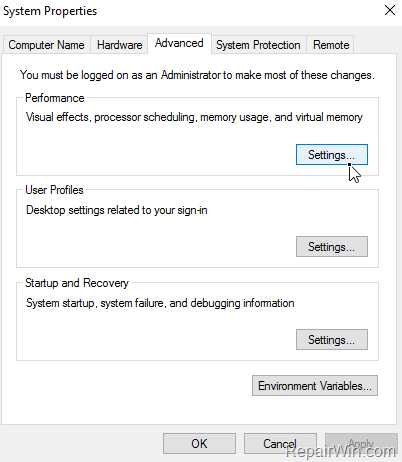
4. В параметрах производительности выберите Дополнительно и нажмите Изменить .
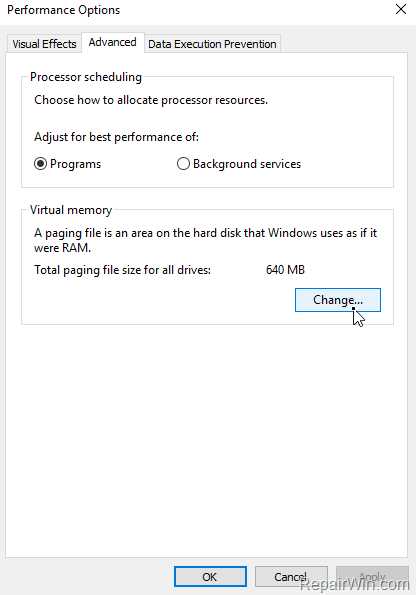
5. Снимите флажок десять Автоматически управлять размером файла подкачки для всех дисков флажок.
6. Выберите Пользовательский размер .
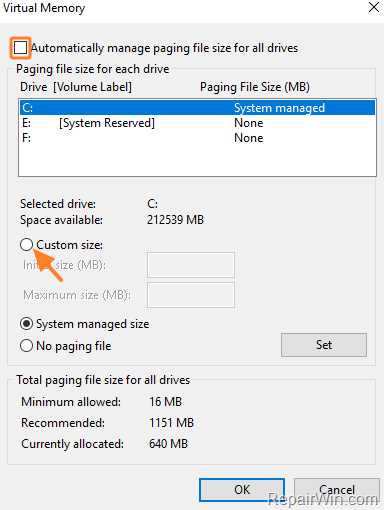
7. Теперь введите значения исходного размера (МБ) и максимального размера (МБ), которые в два с половиной раза (2,5) превышают объем оперативной памяти, установленной в вашей системе.*
Например, если установленная оперативная память составляет 2 ГБ (2048 МБ), установите тип 5120 (2,5 x 2048 = 5120).
* Примечание. Ограничения Windows ограничивают увеличение трехкратным объемом оперативной памяти, установленной на устройстве. Если в вашей системе 4 ГБ (или более) ОЗУ, установите начальное и максимальное значения размера в два (2) раза больше объема установленной ОЗУ.
8. По завершении нажмите Установить , а затем нажмите OK , чтобы применить изменения, и Перезапустите на вашем компьютере.
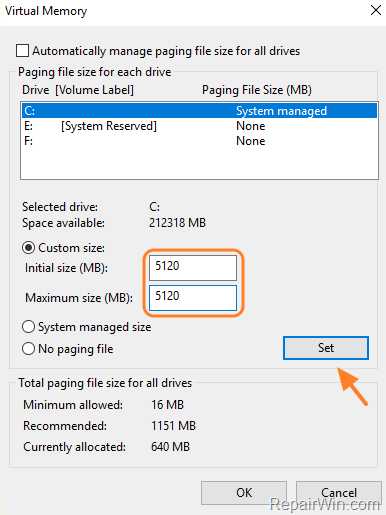
Метод 6: анализ файлов минидампа.
Файлы Mindump — это небольшие файлы, созданные в Windows при сбое системы. Файлы минидампа Windows хранятся в каталоге C:WindowsMinidump и содержат важные сведения о проблемах BSOD или о том, когда система перестает отвечать на запросы. В этом случае вы можете использовать инструмент Blue Screen View, разработанный Nirsof, чтобы просмотреть файлы минидампа и выяснить, какой драйвер или приложение вызывает сбой Windows.
1. Загрузите BlueScreenViewer (в zip-файле) в соответствии с вашей версией Windows. *
* Примечание: BlueScreenView (в архиве Zip) не требует установки. Чтобы начать пользоваться.
2. Распакуйте загруженный ZIP-файл, затем запустите приложение «BlueScreenView.exe».
3. Программа будет автоматически искать файлы MiniDump в расположении по умолчанию (C: WindowsMinidump). *
* Примечание: Если вы изменили расположение файла минидампа по умолчанию или у вас есть один или несколько файлов минидампа с другого компьютера, перейдите в Параметры > Дополнительные параметры и выберите другое место после нажатия Обзор .
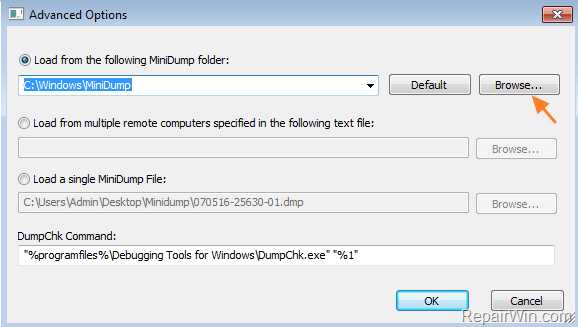
4. После того, как BlueScreenView проанализирует файлы минидампа, вы увидите следующую информацию (детали):
- В ТОП :
1. Имя файла минидампа: например, "062916-2080-01.dmp". В этом примере «06» — это месяц, «29» — это дата, а «16» — это год файла дампа.
2. Время сбоя: например, 29.06.2016 15:21)
3. Код ошибки (также известный как «строка проверки ошибок»): например: DRIVER_IRQL_NOT_LESS_OR_EQUAL
5.STOP-ошибка (также известная как «Код проверки ошибки»): например: 0x000000d1
6. Ошибка параметров кода проверки.
- На LOWER вы увидите список всех загруженных драйверов (или приложений) при возникновении ошибки BSOD. В этом списке наиболее важными деталями являются , выделенные , и он показывает драйвер (или приложение), вызывающий проблему сбоя BSOD. например, " Ntfs.sys "
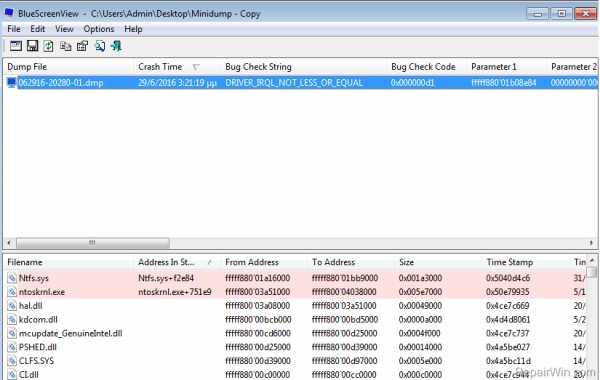
5. После просмотра информации о BSOD Minidump найдите в Интернете доступное решение, введя отображаемую «строку проверки ошибки», «код проверки ошибки» и модуль, вызывающий синий экран — сбой — проблему.например, найдите « DRIVER_IRQL_NOT_LESS_OR_EQUAL Ntfs.sys » или « DRIVER_IRQL НЕ МЕНЕЕ РАВНО 0x000000d1 »
- Дополнительно: Щелкните правой кнопкой мыши любую строку в верхней панели и выберите: « Поиск Google — проверка ошибок » или « Поиск Google — проверка ошибок + драйвер » или « Поиск Google — проверка ошибок + параметр1 ".
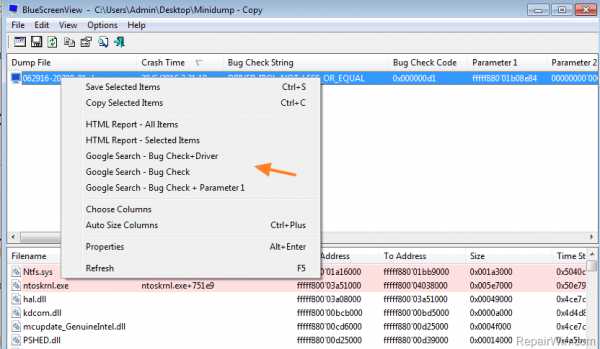
Метод 7.Воспользуйтесь восстановлением системы.
Проверка ошибки 0x50 может произойти после автоматической установки драйвера устройства или Центра обновления Windows. Поэтому восстановите свой компьютер до предыдущей точки восстановления, чтобы решить проблему ОШИБКА СТРАНИЦЫ В ОБЛАСТИ БЕЗОПАСНОСТИ.
1. Нажмите Windows + R s, чтобы открыть окно команд запуска.
2. Введите rstrui и нажмите OK .
3. Нажмите Далее на первом экране.
3. Выберите более раннее рабочее состояние (дата/время) и нажмите Next , чтобы начать процесс восстановления.
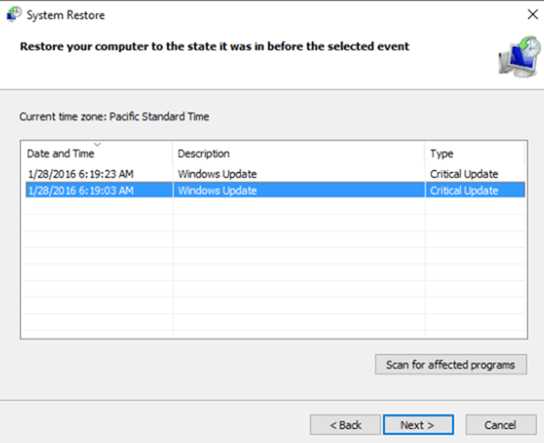
Вот оно! Это сработало для вас?
Оставьте комментарий в разделе комментариев ниже, или еще лучше: поставьте лайк и поделитесь этим сообщением в социальных сетях, чтобы помочь распространить информацию об этом решении.
.Ошибка запуска приложения 0x00000050 Windows 7 Как исправить. Загрузка последней успешной конфигурации. Используйте инструмент аудита RAM
Часто, когда пользователь видит синий экран смерти (BSOD), может возникнуть ошибка 0x00000050 page_fault_in_nonpaged_area. Обычно в сообщении также указывается файл, вызвавший ошибку. Если такой информации нет, или пользователь не успел ее посмотреть, то ее можно будет найти в сырой памяти (если она не отключена).
Есть несколько основных причин Внешний вид такой неисправности:
- Проблемы с оперативной памятью. . Самая частая причина. Если недавно в компьютер была вставлена новая оперативная память, причина может быть в окладе, стоит попробовать загрузить устройство без нее. Если вы только что приобрели компьютер, вы можете поставить оперативную память и включить компьютер, пока ошибка не исчезнет. Таким образом, можно найти бракованный стержень.
- видеоадаптер вышел из строя.К сожалению, проверить его можно только на другом компьютере или ввести точно правильно.
- Может получить материнская плата Однако такие ошибки крайне редки по такой причине.
- Сбой из-за неправильной установки или отсутствия драйвера. . В случае установки, выполненной до возникновения ошибки, вам следует вернуться к инструменту до предыдущей версии.
- Так же, наоборот, обновляет все инструменты до последней версии, которая доступна на сайте производителя.Особенно это касается материнской платы и видеокарты.
- Возможно пользователь заблокирован антивирусом Работает с верным драйвером. Он должен быть выключен и работать как обычно. Если багов больше нет, есть смысл установить другое защитное ПО.
- Ошибка файловой системы . Тут поможет утилита проверки диска, можно использовать встроенную в виндовс.
Общие растворы
Загрузить последнюю успешную конфигурацию
Часто в системе они не нестабильны, не постоянны, а мешают вашей работе.В некоторых случаях, когда во всем виноват софт, может помочь банальный перезапуск через откат. успешная установка .

Нужно нажать f8. Сразу после экрана загрузки. Это даст вам меню для выбора элементов загрузки. Стоит выбрать раздел « Загрузка последней удачной конфигурации ». После этого начнется загрузка операционной системы. Если этот способ помог решить проблему, это был единичный программный сбой, если нет, то придется продолжать работу.
Проверить жесткий диск на наличие ошибок
Как было сказано выше, проблемы могут возникнуть из-за проблем с основным диском или из-за поврежденной файловой системы. Чтобы проверить, что использование встроенного инструмента. требуется нажать Win+. р. и в появившемся окне ввести оператора chkdsk. /ф/ р.. Чаще всего команда берет chkdsk C:/f/ r.. Эту же команду можно ввести в командной строке, запускаемой с правами администратора.

Системы в системе могут возникать со сбоями в работе файла подкачки, в котором также хранятся данные для быстрого доступа. Он может быть поврежден, или это может привести к разделу диска, на котором он регистрируется. Для проверки лучше отключить.
Для запуска пользователь должен щелкнуть правой кнопкой мыши на компьютере и перейти к его свойствам. Затем нужно зайти в дополнительный пункт и выбрать раздел " Скорость " В нем встретимся опять дополнительно ", там и нужно нажать, после откроется раздел, в котором " Виртуальная память », а затем стоит нажать « Модификация ».
Стоит выбрать нижний пункт, исключающий файл. Однако это может снизить производительность компьютера, однако ошибка должна исчезнуть.
Удалить временные файлы
Этот метод используется только в том случае, если сбой был вызван вирусами или некоторыми запущенными утилитами. Стоит пройти по пути C:Users Your_in User AppData Local\Temp и Полностью очистить последний каталог, после чего вы запустили компьютер.
Используйте утилиту аудита RAM
Так же стоит до конца проверить быструю память, просто перегрузить и получить платы может быть мало.Для этого можно использовать стандартную утилиту, которая находится в разделе администрирования и называется « Ждать памяти Windows. ».
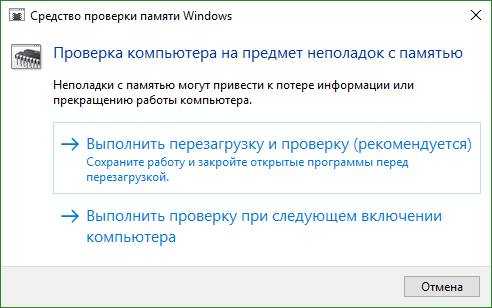
Существует множество сторонних утилит, которые легко могут сделать то же самое, чтобы убедиться, что пользователь предпочитает одну из них, вы можете смело использовать ее, главное, чтобы она была загружена из надежного источника.
Устранение конкретных вариантов появления ошибки
Очень часто эта ошибка может возникать при использовании Torrent., особенно uTorrent, который любит ставиться на автозапуск. Как правило, причиной является брандмауэр, блокирующий запуск программы. Пользователь может отключить его или добавить торрент в исключения и открыть все нужные порты. Можно использовать и другие клиенты, например BitTorrent, с ним такие проблемы возникают реже.
Если BSOD Applecharger.sys. Причина может заключаться в фирменной программе производителя материнской платы. Gigabyte назвал On / OFF Fee . Его нужно снять, сделать это можно через панель платы, после этого поломка должна уйти.
Через семерку и восьмерку показания файлов win32k.sys, hal.dll, ntfs.sys, ntoskrnl.exe Говорит о сбое в файле подкачки. Выключите его и работайте без него. После этого можно будет снова активировать эту опцию, о чем она заканчивается, как описано выше.
При указании файлов tcpip.sys, tm.sys. Необходимо начать обновление драйверов сетевого адаптера и wi-fi. Как правило, эти данные говорят о сбое сетевого моста, поэтому проверьте, чтобы нажать Win + R и ввести nCPA.КП. л. . В открывшемся списке неплохо поискать сетевые мосты. Если они есть и не нуждаются в удалении пользователем, они должны быть удалены.

При указании atimdag.sys. , сбой можно назвать драйвером ATI Radeon . . Иногда это происходит, когда устройство выходит из спящего режима. Если это так, вам нужно будет отключить режим быстрого запуска. Если нет, удалите драйвер и скачайте его с сайта производителя.
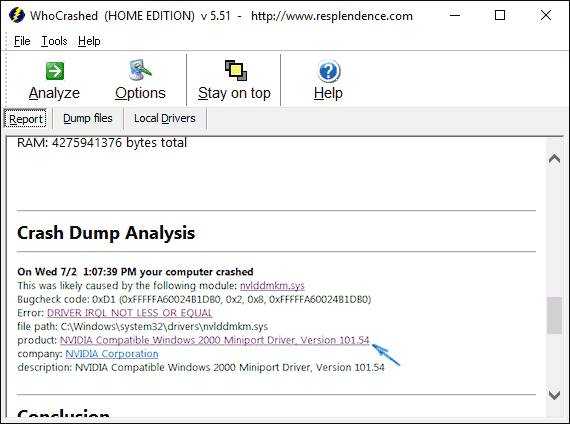
Если предполагается, что ошибка вызвана другим драйвером, вы можете использовать http://www.resplendence.com/ww циркуляр, в который можно загрузить дампы памяти. Он проанализирует и укажет пользователю на устройство, вызвавшее сбой. Затем вы можете найти его в диспетчере устройств и удалить его. После этого остается скачать последнюю версию программы с сайта разработчика и установить ее. 90 146
При неудаче при установке можно сначала попробовать почистить систему установки С другого диска, если не поможет, достать оперативку с устройства.При этом он должен быть выключен. Затем вы можете вставлять полосу на один, пока не появится ошибка. Это поможет выявить неисправное оборудование.
Все любят проводить время за экраном компьютера, но никто не любит, когда возникают проблемы. Особым расстройством, по статистике, люди называют код ошибки 0x00000050 — синий экран смерти, если говорить прямо просто.
Какие есть варианты решения проблемы Stop 0x00000050? Первый и, наверное, самый простой заключается в вызове специалиста, который сохранит ваш любимый компьютер перед непредвзятым изображением с непонятным «0x000000) страницы страницы в области отказа».Тем не менее, даже в этом способе есть недостатки:
- Для перехода к мастеру устранения неполадок 0x00000050 Windows XP или Windows 7 необходимо оснастить мастер.
- Конечно, вы должны заплатить.
Второй способ позволяет избежать значительных финансовых затрат, так как подразумевает самостоятельное исправление неисправности, которая обозначается кодом ошибки 0x00000050 - синий экран смерти.
Итак, график работы такой:
- Укажите причину остановки 0x00000050.
- Самостоятельно справляется с заданием.
Что может привести к этой проблеме
Код ошибки указывает на конфликт между установленным оборудованием и другими компонентами ПК.
Кроме того, этот вариант события может установить установку любого продукта или неправильных системных драйверов. Например, строка 0x00000050 Windows 7 Win32K SYS способна проявиться после попытки установить антивирус от Касперского и так далее.
Но не стоит раньше времени волноваться и рвать на себе волосы - в ваших силах полностью исправить ситуацию!
Процедура проверки.
Кстати, материал будет полезен не только обладателям семерки, но и пользователям более устаревшей версии XP, т.к. в этих системах решение этой проблемы полностью одинаковое. Поэтому ответ на вопрос «Как исправить 0x00000050 Win 7 x64» аналогичен результатам предыдущего поколения ОС от Microsoft.
Первым шагом в борьбе с этой неприятностью является проверка всего недавно подключенного оборудования. В первую очередь необходимо визуально проверить наличие каких-либо дефектов или повреждений. Если и это не помогло, то указано отключить это устройство, и исчезло останавливающее просмотр сообщение 0x00000050 при загрузке системы? Когда вы найдете противоречивую модель, вам нужно удалить ее, восстановить или поставить другую.
Что делать - Коды ошибок в Windows 7 или XP появились после установки антивирусной программы.Самое простое решение - выключить программу.
Эта проблема может быть вызвана различными компонентами системы. Как определить - что является причиной конфликта? Для этого нужно:
- Запустить операционную систему.
- Нажмите кнопку "F8".
- Выберите в меню пункт «Запустить последнюю успешную конфигурацию».
В этом случае ОС начнет работать в пошаговом режиме, постоянно информируя пользователя о загруженных файлах. Если ошибка решит узнать, вы можете отключить этот процесс, чтобы полностью удалить ее в безопасном режиме.
Последнее, к чему может привести подобная ситуация, это некоторая порча винчестера, который использует человек для запуска ОС. Для устранения нужно скачать "Безопасный режим.", подключение через командную строку диагностирую с помощью команды "chkdsk /f /r".
Все эти процедуры обычно выполняются быстро и в большинстве случаев позволяют исправить ситуацию. Только когда решение не найдено, вам необходимо вызвать Мастера и, возможно, оплатить вашу работу.
windowsRerror.ru.
Ошибка ошибка в незащищенной области windows
Чем мне нравится компьютер, так это тем, что он может разнообразить жизнь обычного пользователя в любой момент всевозможными интересными ситуациями. Например, появление сообщения с кодом ошибки страницы в незаполненной области. Которая способна внести в скучную жизнь человека массу незабываемых ощущений вне зависимости от того, какая серия операций от Microsoft установлена на его компьютере.
Своя доля пикантности в ситуации, например, в том, что разработчики этой операционной решили отождествить подобное сообщение с несколькими возможными проблемами:
- Проблемы с оборудованием, которое просто решило поиграть в коробку или было настроен другим органом, а не вручную.
- Проблемы с программным обеспечением, например, со всем любимым антивирусом или с системным реестром.
Так кому проще(?) - нужно искать проблему которая называется код ошибки код ошибки исходя из этих подсказок.
ОС Винтовс, кстати, настолько поражает разнообразием багов, что мы даже создали целую часть сайта, с которой всегда можно ознакомиться.
Способы решения первого возможного варианта
Сразу хотим предупредить наших читателей, что иногда наличие ошибки страницы синего экрана в непрокладочной области может быть связано с некоторыми финансовыми затратами, потому что что-то сломалось, чтобы поменять что-то новое. К сожалению, это так...
Итак, первый вариант лечения очень прост: если вы решили появиться сразу после подключения нового устройства, выключите его, попробуйте правильно подключить. Если не поможет - значит, не судьба расширять функционал компьютера таким способом.
Тем не менее, будем считать, что руки пользователей находятся в правильных местах, поэтому данная проблема не возникает из-за неправильного подключения внешних устройств. Умные люди говорят, что эта проблема чаще всего возникает из-за проблем с видеокартой или быстродействующей памятью.Особенно в тех случаях, когда ошибка вызвана появлением этой фразы - ошибка страницы в области непонимания Win32K SYS. Что делать? Первый вариант — попытаться диагностировать устройства с помощью программного обеспечения для профилирования. Но не все такие умные, как Билл Гейтс, поэтому проще будет использовать физическую версию проверки:
- Плата памяти поочередно вынимается со своих мест на материнской плате, проверяется работоспособность компьютера.
- Рекомендуется попросить у лучшего друга 100% рабочей памяти и проверить с ним работоспособность компьютера.
Аналогично следует поступить и с видеокартой - большинство современных материнских плат имеют встроенную видеокарту, где необходимо временно переключить монитор (просто переставить штекер с места на место), чтобы можно было провести процедуру диагностики.
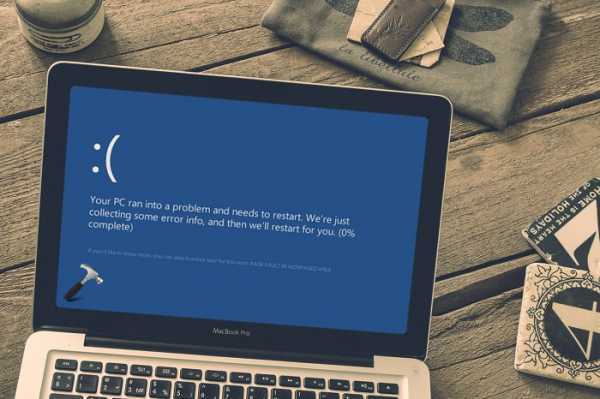
Если в одном из предложенных вариантов перестала появляться ошибка страницы в неразумной области Windows 8, то поздравляем (!), Вы нашли причину проблем - берите деньги и ИДА на магазин, за новой запчастью!
Решим ситуацию во втором варианте
Удивительно, но часто ошибка в неоправданной области 10 окон возникает сразу после какой-нибудь установки! Очистите пень, который нужно удалить! Но как это сделать, если ваши доходы от удаления не позволяют появиться сообщению о мультилоге? "Узбагги", как сказал один мультяшный герой - выход из ситуации есть:
- Нажать кнопку на корпусе ПК, отвечающую за команду принудительной перезагрузки.
- Мы нажали Волшебную кнопку "F8".
- Выберите точку входа в безопасный режим.
- Находим неприятный софт и выполняем его полное удаление с винчестера - следить за ним не останется!
Простите? Очевидно, это жаль, так как это, вероятно, была очень важная программа! Это не имеет значения - вы можете поискать в Интернете лучшую версию или скачать аналог от другого гениального разработчика.
Но представьте себе ситуацию, когда все вышеперечисленные причины не относятся к этой проблеме? Так как же исправить ошибку страницы в области, где нет отрасли?
Ну и возобновить процесс перезагрузки с помощью обязательного нажатия "F8", выбрать последнюю удачную конфигурацию.Ждем результат. Запускаем командную строку, вбиваем в ней "REGEIDIT". Ждём результат. I. Привести последние ногти к этой проблеме, забыть путь к компу, снова запустить строку и заставить систему выполнить команду "chkdsk /f /r".
Все. Лечение выполнено, синяя сторона экрана в свободной зоне исчезла, и можно продолжать лежать в любимом пасьянсе «Косынка»!
helpmyos.ru.
Причины появления page fault в непрокладочной области и способы их устранения
Чаще всего page fault в незапаянной области возникает из-за аппаратных дефектов компонентов компьютера и программных сбоев (драйверов), а также из-за к нарушению нормального функционирования и конфликтным сбоям Windows.Несмотря на присвоенную ошибку «0x00000050», «экран смерти», зная, как он выглядит, совсем несложно избавиться. Ниже приведено пошаговое руководство.Если у вас есть конкретные рекомендации по устранению этого типа ошибки «синий экран», основанные на причинах в Windows XP, 7, 8 и 10.

С чего начать поиск проблемы?
Во-первых, необходимо проанализировать последние операции, выполненные на компьютере перед тем, как появится "синий".
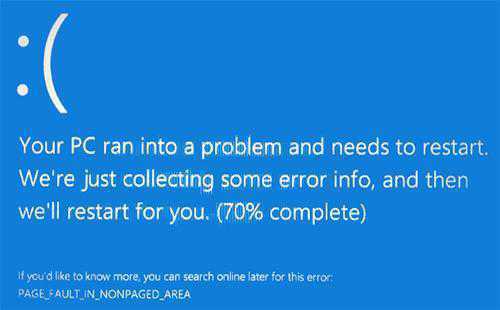 Типичные варианты:
Типичные варианты:
- Повреждение аппаратного обеспечения, например оперативной памяти или жестких дисков. Способ отключения неисправного устройства для отображения работы компьютера с заведомо исправным модулем.
- Установлен дополнительный компонент устройства или «виртуальный» компонент, например утилиты виртуального диска. При этом наиболее вероятно, что программное устройство работает с ошибками. Рекомендуется обновить программное обеспечение или отключить новое установленное оборудование и посмотреть, как ваш компьютер будет работать без него.
- Внесены исправления в параметры работы системы. Может возникнуть необходимость вернуть операционную систему в предыдущую точку, пока она работала без сбоев.
- Обновлены или установлены программные компоненты ПК. Драйвера рекомендуется накатывать через Диспетчер устройств.
- Заражение компьютера вирусными приложениями. Обязательно проведите полный анализ компьютера на предмет заражения.
- Конфликт антивирусной утилиты с конфигурацией компьютера. Требуется проанализировать работоспособность компьютера, исключая антивирус.
Конечно, отразить абсолютно все возможные сценарии действий невозможно, но в этом списке собраны самые распространенные.
Конкретные причины возникновения ошибок и методы их устранения
В настоящее время наиболее частой причиной ошибки страницы ошибки «Синий экран» в неиспользуемой области операционной системы Windows 10 является uTorrent, который выполняет загрузку Windows.. В то же время отключение утилиты антивируса или брандмауэра позволяет предотвратить повторное появление экрана смерти.В таких случаях рекомендуется не оставлять компьютер незащищенным, достаточно использовать BitTorrent, с которым таких проблем не возникает.
Иногда, устранив ошибку, можно легко удалить содержимое "C: Users_Name AppData Local temp".
Если при ошибке "0x00000050" в Windows 7, 8 указаны файлы: ntoskrnl.exe, win32k.sys, NTFS.SYS, Hal.dll, попробуйте перезагрузить компьютер после отключения файла подкачки.
С областью в Windows 8 C TM.SYS и TCPip.sys, скорее всего причина в мосте между соединениями. При этом необходимо сохранить "Win" нажать "R" и высветится окно для печати "NCPA.Cpl". После нажатия «ОК» отобразится список подключений, где требуется проанализировать наличие сетевых мостов. Рекомендуется просто удалить мост.
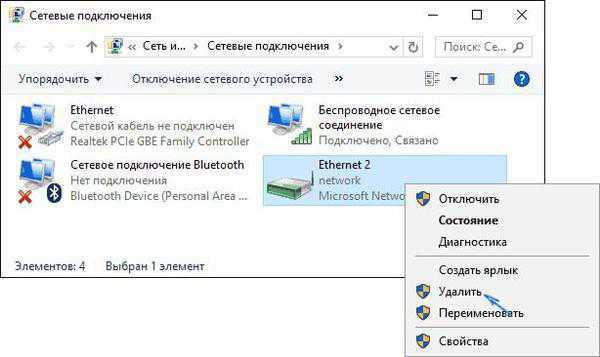 В случае "жужжания" на компьютере часто причиной является программный компонент ATI Radeon - "atikmdag.sys". Рекомендуется отключить быстрый запуск Windows или переустановить драйвер.
В случае "жужжания" на компьютере часто причиной является программный компонент ATI Radeon - "atikmdag.sys". Рекомендуется отключить быстрый запуск Windows или переустановить драйвер.
При возникновении проблемы во время установки Windows необходимо попытаться установить систему с отключением одного ОЗУ.
Внимание: очень важно! Все операции, связанные с удалением или объединением компонентов компьютера, производятся при полностью отключенном компьютере.
Если ошибка возникает при обновлении Windows 7 или 8 до «десятки», лучше произвести чистую установку операционной системы.
Часто владельцы MSI сталкиваются с проблемой при переходе на 10-ю модификацию операционной системы.Обычно обновление BIOS устраняет появление ошибки.
При подозрении на причину неисправности драйвера необходимо выяснить, какое программное обеспечение вызывает сбой. Для этого можно использовать бесплатно распространяемое приложение whokokey. Этот инструмент покажет вам имя проблемного драйвера.
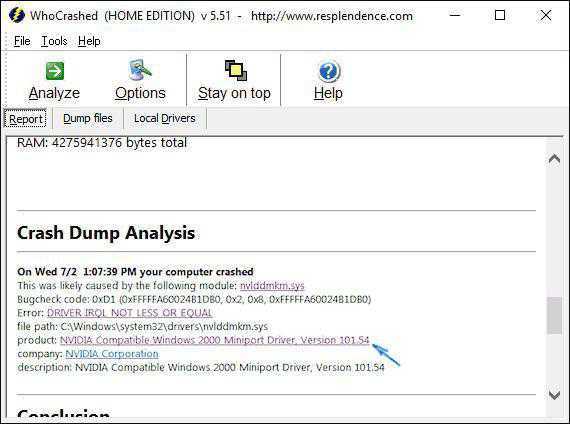 Далее через Диспетчер устройств следует свернуть драйвер или удалить и переустановить из ресурса производителя устройства.
Далее через Диспетчер устройств следует свернуть драйвер или удалить и переустановить из ресурса производителя устройства.
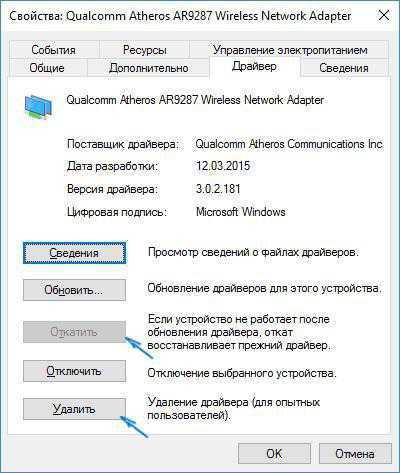 Также для пользователей Windows.7 будет полезен для приложения BluescreenView, которое также можно скачать и установить совершенно бесплатно.
Также для пользователей Windows.7 будет полезен для приложения BluescreenView, которое также можно скачать и установить совершенно бесплатно.
Если причиной вашей оперативной памяти является ее анализ с помощью приложения Windows. Для этого выполните несколько шагов:
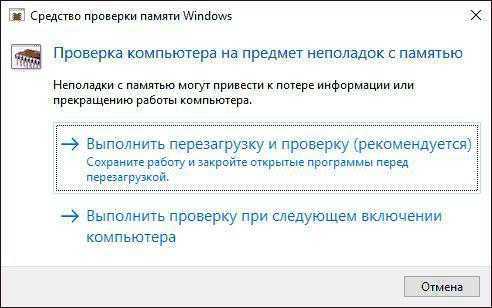
Удаление с официального ресурса Microsoft
На сайте Microsoft есть специальные исправления рассматриваемой ошибки. К сожалению, они не универсальны, поэтому нужно обращаться к описаниям, доступным на ресурсе.
Например, для Windows 8 при указании файла Storport.sys рекомендуется использовать "support.Microsoft.com/ru-ru/kb/2867201". Если на Windows 7 с SRVNET.sys то "support.Microsoft.com/ru-ru/kb/2719594". Для старой доброй XP - "Support.Microsoft.com/ru-ru/kb/872797" при отображении "SYS".
Конечно, на страницах "Майкрософт" и подробные инструкции по устранению причин смерти экрана и конкретные рекомендации к действию.
настроения.RU.
Ошибка 0x00000050: Page_fault_in_nonPaged_area Как исправить
Некоторые пользователи ПК могут столкнуться с BSOD (синий экран смерти), в тексте отображается код ошибки «0x00000050: Page_fault_n_nonpaged_area». Как правило, указанная ошибка вызвана проблемами с загруженной поддержкой расписания памяти компьютера пользователя. Однако бывает, что ошибка 0x00000050 вызывает некорректные драйвера или конфликты в работе вновь подключенной к системе системы. В этой статье я расскажу вам об ошибке, каковы ее причины и как исправить проблему с 0x00000050: Page_FAUL_IN_NONPAGED_ARAA на вашем компьютере.
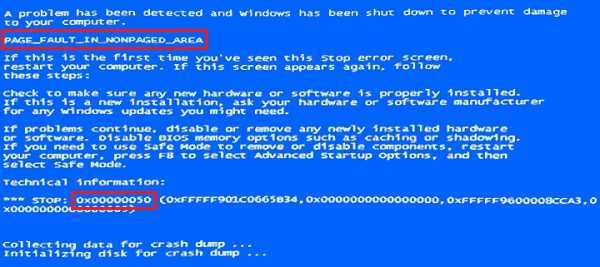
BSOD с текстовой ошибкой
Что такое 0x00000050: page_fault_in_nonpaged_area
Эта проблема возникает в старых системах Windows XP, что приводит к ситуации, когда ОС Windows или любой программе требуется доступ к некоторой физической памяти, которая на самом деле недоступна.
В переводе текст дисфункции читается как "Ошибка страницы (памяти) в нестраничной области". В большинстве случаев конкретная ошибка 0x00000050 и связанная с ней ошибка синего экрана возникают после недавней установки в систему нового программного или аппаратного компонента.
Текст «синий экран смерти» может также содержать конкретное имя драйвера (с расширением «SYS»), из-за которого появляется BSOD. Также могут возникать ошибки 0x800705B4 и 0x80070002.
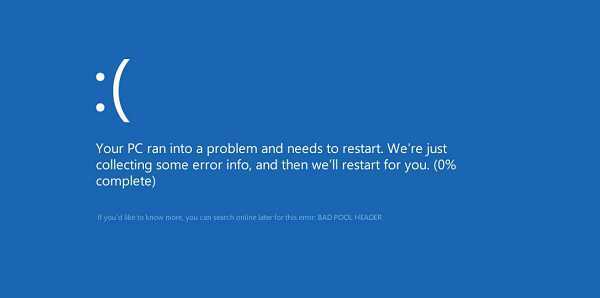
BSOD с определенной ошибкой в Windows 10
Причины ошибки.
Среди причин данной дисфункции я бы выделил следующие:
- Неправильная работа Планирование памяти компьютера;
- Проблемы в работе водителей;
- Вредоносная активность вирусных программ;
- Аппаратные проблемы при работе видеокарты;
- Антивирус и брандмауэр заблокировали нормальную работу некоторых компонентов системы;
- Повреждение файловой системы жесткого диска.
Как исправить ошибку 0x00000050: Page_fault_in_nonPaged_area
Для решения проблемы 0x00000050: Page_Fault_in_nonPaged_area рекомендую сделать следующее:

Также можно свернуть предыдущие драйвера (удалить) (введите команду DEVCGMT. затем нажмите кнопку), найдите драйвер для видеокарты (и других, упомянутых мною), на нем щелкните правой кнопкой мыши и выберите "Выполнить" ("Удалить").Затем перезагрузите компьютер и посмотрите, появится ли снова ошибка 0x00000050;
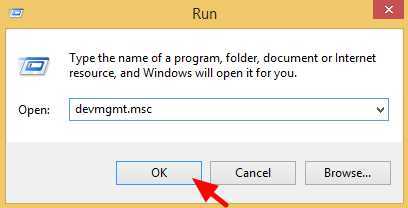
Выберите DEVMGMT.MSC для входа в Диспетчер устройств
- Проверьте файловую систему на наличие ошибок. Запустите командную строку от имени администратора и введите: CHKDSK /F /R
для поиска и исправления найденных на диске ошибок. При необходимости подтвердите действие, перезагрузите систему и дождитесь окончания процесса;
- Проверьте компьютер на наличие вирусных программ.«Dr.Web CUREIT!», поможет средство для удаления вирусов Касперского, ADWCleaner и другие аналоги;
- Временно отключите брандмауэр и антивирусную программу вашего компьютера. В некоторых случаях помогало только полное удаление антивирусной программы. с вашего компьютера;
- Попробуйте временно отключить файл подкачки и посмотрите, не появится ли BSOD. Для этого нажмите кнопку «Пуск», введите в строку поиска sysdm.cl и нажмите ENTER. В открывшемся окне перейдите на вкладку «Дополнительно», нажмите «Параметры», снова перейдите на вкладку «Дополнительно».В разделе «Виртуальная память» нажмите «Редактировать» и поставьте галочку в файле «нет файла подкачки». Нажмите «ОК» и перезагрузите систему;
- Установите одно из следующих обновлений (для Windows 7.8 и Windows Server 2008, 2012):
Для Windows 7 и Windows Server 2008 — 271594;
Для Windows 8 и Windows Server 2012 — 2867201;
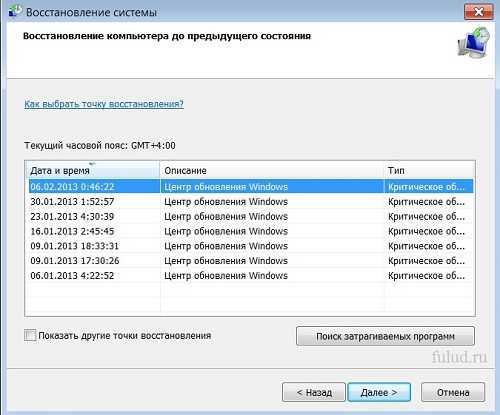
Приложение
Избавьтесь от ошибки 0x00000050: Page_fault_in_nonPaged_area Способы, о которых я говорил выше, вам помогут.Так как причин данной дисфункции может быть много, то рекомендую попробовать весь набор описанных мной способов, которые помогут устранить ошибку Page_fault_in_nonPaged_area на вашем компьютере.
sdelaicomp.ru.
BSOD STOP 0x00000050: Page_fault_in_nonpaged_area в Windows 7
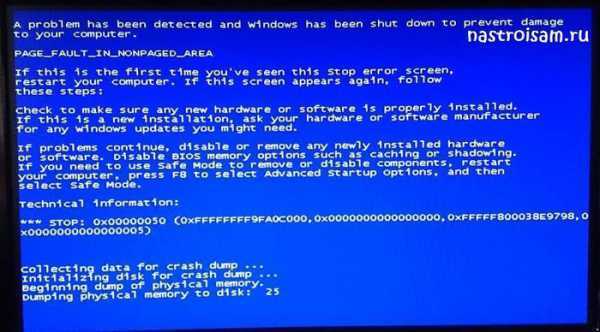
Ошибка 0x00000050 в Windows 7 Обычно возникает, если запрошенная информация отсутствует в оперативной памяти. Система падает на «синий экран смерти» с сообщением page_Fault_in_non.Сначала он появился в Windows XP, затем перекочевал в семерку и позже в Windows 8 и 8.1 По какой причине выглядит этот код ошибки BSOD и как его исправить?! К сожалению, источником проблемы, при которой появляется стоп-код 0x00000050, чаще всего является аппаратный сбой. В 90% случаев это проблемы с оперативной памятью.
Чаще всего благодаря винду ругается на NTFS.SYS, Win32k.sys, ntoskrnl.exe, igdpmd64.sys, dxgmms1.sys или dcrypt.sys.
Если вы недавно поставили панель скриптов на свой компьютер - скорее всего, это будет сбой.Если вы столкнулись с этим при установке операционной системы на новый, только что купленный ПК, то попробуйте удалить планки памяти (ПК должен быть выключен) и проверьте. Также причиной может быть память на видеокарте (видеоадаптере). Здесь диагноз заменит Висидос на сознательно действующий.
Делал несколько корпусов с проблемной материнкой, но это редкость.
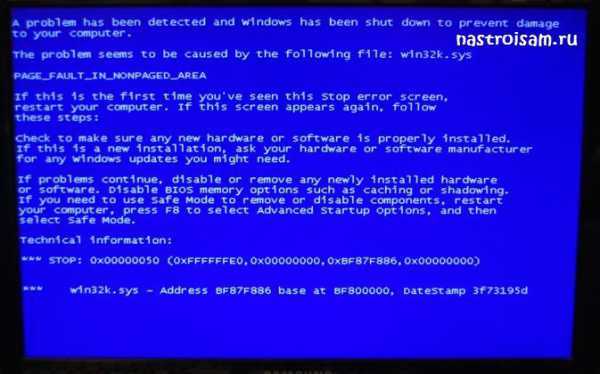
Программа, вызывающая синий экран смерти 0x00000050, может быть неправильно запущена в драйвере.В этом случае помните: в последнее время вы не устанавливали никаких устройств. Кроме того, вы можете обновить очередь драйверов для материнской платы, чипсета и видеоадаптера.
Если у вас установлен антивирус - попробуйте и без него. Были случаи, когда антивирусная служба или драйвер противоречили другим и вызывали ошибку Page_fault_in_nonpaged_area. В данном случае сохранил обновление антивируса до последней версии или замену другого антивируса.
Ну и последняя возможная причина В Windows появляется ошибка 0x00000050 - произойдет сбой файловой системы.Здесь может помочь системная утилита проверки диска CHKDSK. Нажмите сочетание клавиш WIN+R для запуска окна «Выполнить»:
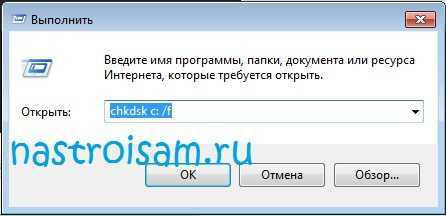
В строке «Открыть» введите команду:
В большинстве случаев Windows 7 устанавливается на диск С: Поэтому сборка будет CHKDSK C:/F. Жмем кнопку ОК и следим за выполнением. Если диск проверен, будет задан такой вопрос:
Нажмите клавишу "Y" и перезагрузите компьютер.Системный диск будет проверяться при загрузке. За ошибки.
Если вам не помог ни один из предложенных вариантов разбивки, скорее всего, потребуется более тщательная диагностика компьютера у специалистов, и вам придется нести его в сервис.
Предпринята попытка подключения к недопустимой системной памяти.
Причины возникновения
Как показывает практика, источником проблемы следует называть установку поврежденного оборудования или сбой в процессе его деятельности.Ожидается, что будут использоваться системы Windows. 7, а также XP. Такая ситуация может возникнуть в процессе дефекта ОЗУ.
Нет случаев, когда проблема начиналась с использования определенного антивирусного программного обеспечения. В этом направлении частицы частицы от Касперского в этом направлении. Ошибка возникает не при его запуске, а во время событий установки. Если файловая система NTFS имеет недостатки, есть вероятность аналогичного сбоя.
Параметры
Предполагается, что он выдает сообщение следующего типа:
Стоп: 0x00000050 (параметры1, параметры2, параметры3, параметры4) Page_fault_in_nonPaged_area
Здесь нас интересует, что именно указывают четыре параметра:
параметр 1.
параметр 2.
При значении 0 выполняется операция чтения, 1 - записи
параметр 3.
Указывает адрес, на который ссылается память
параметр 4.
Параметр зарезервирован
Эффективные решения
Предусмотрено достаточно большое количество моментов, которые можно реализовать на пути исправления ошибки:
- При добавлении некоторого оборудования на устройство незадолго до сбоя оно должно удалить его.Когда это будет сделано, убедитесь, что проблема не повторяется.
- Системные службы проверяются. Крайне важно исключить те из них, которые не вызывают доверия. В некоторых ситуациях ошибка будет появляться каждый раз при запуске устройства. Необходимо перезагрузиться и в процессе нажать F8. После этого выбирается вариант с запуском последней удачной конфигурации.
- Если проблема связана с антивирусом, необходимо отключить его на некоторое время и посмотреть, не исчезнет ли он или не сработает.Если проблема в этой программе, обновите до последней версии или установите аналогичный софт другого разработчика.
- В случае повреждения NTFS необходимо запустить командную строку и выполнить Chkdsk /f /r . Он используется для обнаружения ошибок в системе. Обязательным условием считается выполнение предварительного перезапуска.
- Средство просмотра событий может оказаться очень полезным. . Требуется проанализировать хранилище, чтобы обнаружить устройство или драйвер, ответственный за сбой.
- В некоторых случаях помогает отключить кэширование BIOS.
В некоторых случаях стандартные решения не подходят. Необходимо рассмотреть некоторые варианты этой ошибки, чтобы эффективнее восстановить работу устройства.
Сбой для Windows NT
Чаще всего этому предшествует следующая ситуация. В устройстве используется Windows NT, используется пакет пакетов 2 (SP2). Когда пользователь удаляет протокол TCP/IP и добавляет его в будущем, возникнет высокая вероятность ошибки при попытке загрузить устройство.
В системе есть специальный сервис. удаленный доступ (RAS) для конфигураций, настроенных на использование TCP/IP. Его отключение приводит к сбою. Существует несколько способов убедиться, что конкретная проблема решена. Проще всего пройти некоторую последовательность действий после добавления TCP/IP обратно:
- Необходимо установить пакет обновления 2 (SP2) после выполнения, но до перезагрузки устройства. Таким образом, необходимо выбрать «Нет» в окне, которое выдается после добавления протокола TCP/IP.
- Другой вариант - реализовать запрет TCP/IP в конфигурации RAS, с последующим сбросом операционной системы. После этого нужно установить Service Pack 2 (SP2) и устранить неполадки TCP/IP через RAS.
В последнем случае можно использовать разные подходы. Это зависит от типа файловой системы существующей файловой системы. С жиром нужно загрузить устройство другой операционной системой. Сюда может входить MS-DOS или Windows 95. Переходит в расположение драйвера Winnt \System32 , где прошел драйвер Tcpip.сис. . Его необходимо заменить.
При наличии файловых систем Windows NT и NTFS. Идет параллельная установка операционной системы в другое место. Затем, как и в предыдущем случае, заменяется драйвер TCPip.sys, который находится в драйверах Winnt System32. Перезагрузитесь в корень Windows NT и пересоберите SP2. После этого состояния последующая установленная система должна быть удалена.
Не удалось переключиться с Windows NT 4.0 в Windows 2000
В этом случае ошибка будет выдаваться непосредственно при обновлении. Отличительной особенностью является то, что параметр 2 = 0x00000001. , но параметр4=0x00000000. . Это явно говорит о характере проблемы. Скорее всего, HKEY_LOCAL_MACHINE System CurrentConLset Services\TCPIP параметры Interfaces (Interface ID) TCPallOWEDPorts слишком много портов. Восстановление предусматривает удаление того же tcpallowedsports или наибольшего количества ключей от него.При совершении таких событий можно смело обновлять систему дальше.
Сбой при работе с Windows 2000
При установке PC-карты на ноутбук управление Windows. 2000 Professional можно выдавать ошибки определенного типа. Причина в частом использовании CD CREOR CREOR компании Roxio Inc. Разработчику известна аналогичная проблема. Они больше не появляются, вам нужно обновить это программное обеспечение. Скачать с официального сайта компании.
Сбой драйвера Sentinel.sys при запуске Windows 2000
В этом случае код ошибки будет содержать строку, где проблема указана непосредственно на диске Sentinel.sys. Важно следовать плану действий:
Сбой в Windows XP
Аналогичная ошибка возникает в этой профессиональной и домашней версии операционной системы.Процесс возникновения стандартный во всех ситуациях. Начинается автоматический сброс устройств, после чего на экран выводится сообщение и происходит сбой системы. Некоторые симптомы могут варьироваться в зависимости от того, какие факторы вызвали причину. Следует учитывать тот факт, что USB. Universal Reader от Lexar Media Developer Software не может работать с Windows XP.
Всем привет, сегодня я расскажу как решается ошибка приводящая к синему экрану Windows.. При этом в тексте сообщения об ошибке может содержаться информация о файле (а если ее нет, то можно вывести эту информацию в дамп памяти программами BluescreenView или Whokoksed, о них будет подробнее), что привело к Среди распространенных вариантов — Win32k.sys, atikmdag .sys, hal.dll, ntoskrnl.exe, ntfs.sys, wdfilter.sys, appiparger.sys, tm.sys, tcpip.sys и другие. На все про все мы тратим около пяти минут вашего драгоценного времени.
Синий экран 0x00000050.
В этом руководстве самые распространенные варианты этой проблемы и возможные методы исправления ошибки.Ниже приведен список официальных исправлений Microsoft для определенных стоп-ошибок 0x00000050.
По причине BSOD_FAULT_IN_NONPAGED_ARAEA (STOP 0x00000050, 0x50) обычно возникают проблемы с файлами драйверов, неисправным оборудованием (оперативной памятью, но не только, это может быть периферия), сбоями службы Windows, некорректной работой или несовместимостью программ (часто - антивирусов), т.к. а также нарушение целостности компонентов Windows. и ошибки жестких дисков и SSD. Суть проблемы в неправильном адресе памяти при работе системы.
Лечим bsod Page_fault_in_nonpaged_area.
Первое, что нужно скачать при появлении синего экрана смерти со стоп-ошибкой 0x00000050 - запомнить, какие действия предшествовали появлению ошибки (при условии, что она проявляется без установки windows на компьютер).
Примечание. Если такая ошибка выскочила на вашем ПК или ноутбуке один раз и больше не проявляется (т.е. продолжает появляться синий экран смерти), то это не может быть сделано с помощью лучшего решения.
Возможны следующие распространенные варианты (далее некоторые из них считаются более чем
- Установка нового оборудования, включая «виртуальные» устройства, такие как виртуальные диски. В этом случае можно предположить, что драйвер этого оборудования или сам по какой-то причине неисправен. Имеет смысл попробовать обновить драйвера (а иногда и поставить более старые), а также попробовать работу компьютера без этого железа.
- Установка или обновление драйверов, в том числе автоматическое обновление драйверов ОС или установка через пак драйверов.Стоит попробовать сбросить драйвера в диспетчере устройств. Что именно запускает драйвер BSOD_FAULT_IN_NONPAGED_ARAA, часто можно найти просто по имени файла, указанному в информации об ошибке (просто посмотрите в Интернете, что это за файл). Еще один, более удобный способ я покажу дальше.
- Установка (как и удаление) антивируса. В таком случае, возможно, стоит попробовать поработать без этого антивируса — возможно, он по каким-то причинам не совместим с конфигурацией компьютера.
- Вирусы и вредоносные программы на вашем компьютере. Здесь хорошо бы проверить свой компьютер, например, с помощью антивирусной флешки или дискеты.
- Изменение системных настроек, особенно если речь идет об отключении службы, системных исправлениях и подобных действиях. В этом случае может помочь откат системы из точки восстановления.
- Некоторые проблемы с питанием компьютера (сбой при первом включении, сбой и т. д.). В этом случае проблемы могут быть с оперативной памятью или материнской платой.Справка может проверить память и удалить поврежденный модуль, проверить жесткий диск, а также в некоторых случаях отключить качающийся файл Windows.
Это не все варианты, но они могут помочь пользователю вспомнить, что было сделано до появления ошибки, и, возможно, быстро исправить ее без дополнительных инструкций. А о том, какие конкретно действия могут быть полезны в разных случаях, вы сейчас и расскажете.
Причины стоп-ошибок 0x00000050
Теперь о некоторых достаточно распространенных вариантах, когда я получаю ошибку Stop 0x00000050 и что может работать в этих ситуациях.
Синий экран Page_fault_in_nonPaged_area в Windows 10 После запуска или запуска uTorrent — последний вариант. Если uTorrent стоит в Автозагрузке, ошибка может проявиться при загрузке Windows 10. Обычно причина работает с брандмауэром во внешнем антивирусе. Варианты решения: Попробуйте отключить брандмауэр, используйте BitTorrent в качестве торрент-клиента.
BSOD STOP 0x00000050 Ошибка с Applecharger.sys - возникает на материнской плате Gigabajte.Если ВКЛ/ВЫКЛ система зарядки была установлена на неподдерживаемой системе.Нужно просто удалить эту программу через панель управления.
Если у вас в Windows 7 и Windows 8 возникает ошибка с Win32k.sys, hal.dll, NTFS.SYS, NTOSKRNL.EXE Попробуйте запустить следующее: Отключите файл подкачки и перезагрузите компьютер. После этого некоторое время проверяйте, появляется ли ошибка снова. Если нет - попробуйте включить файл подкачки и перезапустить, он может не отображаться. Узнайте больше о включении и отключении: Windows Swab. Здесь тоже может пригодиться проверка жесткого диска на наличие ошибок.
- tCpip.sys, TM.Sys - Причины ошибок Windows 10, 8 и Windows 7 Page_Fault_nonPaged_area с этими файлами могут быть разными, но есть еще один вероятный вариант - мост между соединениями. Нажмите клавиши Win + R на клавиатуре и введите NCPA.CPL в окно «Выполнить». Посмотрите, присутствуют ли сетевые мосты в списке подключений (см. Скриншот). Попробуйте удалить его (при условии, что вы знаете, что он не нужен в настройках). Также в этом случае может помочь обновление или отзыв драйвера сетевой карты и адаптера Wi-Fi.
- atikmdag.sys — это один из файлов драйвера ATI Radeon, который может вызвать описанную ошибку синего экрана. Если ошибка появляется после выхода из компьютерного устройства, попробуйте отключить быстрый запуск Windows. Если ошибка не связана с этим событием, попробуйте очистить драйвер с предварительным полным удалением W Display Driver Uninstaller .
В случаях, когда возникает ошибка при установке Windows на компьютер или ноутбук, попробуйте удалить один из графиков памяти (на выключенном компьютере) и снова перезапустить установку.Возможно, на этот раз она пройдет успешно. В случае, если при попытке обновить Windows до новой версии (с Windows 7 или 8 до Windows 10) появляется синий экран, может помочь чистая установка системы с диска или флешки, см. Установка Windows 10 с флешки.
Для некоторых материнских плат (например здесь указана MSI) при переходе на другие может появиться новая версия Windows. Попробуйте обновить биос с официального сайта производителя.
Иногда (если ошибка вызвана некоторыми драйверами прикладных программ.) Исправление ошибки может помочь вам очистить папку временных файлов C:Users_Name_name Appdata\Temp
Если предполагается, что ошибка error_Fault_in_nonpaged_area связана с проблемой драйвера, простой способ Проанализируйте автоматически созданный дамп памяти и выясните, какой именно драйвер вызвал ошибку свободной программы. Whachw.resplendence.com//www.resplendence.com/ww раунд).После анализа можно будет увидеть имя водителя в виде формы.
Затем с помощью Диспетчера устройств можно попробовать откатить этот драйвер для исправления ошибки или полностью удалить его и переустановить из официального источника.
Еще одно действие, которое может быть полезно во многих версиях описанного синего экрана Windows Death — Проверить оперативную память Windows. Для начала используйте встроенный инструмент диагностики оперативной памяти, который можно найти в Панели управления — Администрирование — Инструмент проверки памяти Windows.
- Драйверы инструментов интеграции VMware могут привести к синему экрану с кодом 0x00000050, примером является ошибка "". Лечится переустановкой драйверов в виртуалке.
Fixes Stop 0x00000050 Ошибки Page_fault_in_nonpaged_area в Microsoft
Имеются официальные исправления (фиксы) конкретной ошибки, указанной на официальном сайте Microsoft для разных версий. Окна. В то же время они не универсальны, а применяются в тех случаях, когда ошибка error_Fault_in_nonpaged_area вызвана конкретными проблемами (пожалуйста, обратитесь к соответствующим страницам для объяснения этих проблем).
- Поддержка
- . Microsoft.com/ru-ru/kb/2867201 - Для Windows 8 и Server 2012 (Storport.sys)
- support.Microsoft.com/ru-ru/kb/2719594 - Для Windows 7 и Server 2008 (SRVNET.SYS также подходит для кода 0x00000007) Поддержка
- . Microsoft.com/ru-ru/kb/872797 - для Windows XP (для SYS)
Чтобы загрузить средство исправления, нажмите кнопку «Пакет пакета доступен для загрузки» (следующая страница может быть отложена), примите условия, загрузите и запустите исправление.
Также на официальном сайте Microsoft есть также собственные описания ошибки синего экрана с кодом 0x00000050 и некоторые пути исправления:
- support.Microsoft.com/ru-ru/kb/1 - Для Windows XP
- mSDN.Microsoft.com/library/windows/Hardware/ff559023 — Общая информация для специалистов (на английском языке)
Надеюсь что-то из этого поможет вам избавиться от BSOD 0x00000050, а если нет - опишите вашу ситуацию, что делали до появления ошибки, какой файл выдает на синий экран или программа анализа дампа памяти (помимо упомянутого что программа BluescreenView может оказаться полезной).Возможно найти решение проблемы.
Уведомление об этом с кодом 0x00000050 обычно появляется из-за отсутствия запрашиваемых данных в оперативной памяти. Несмотря на грозное название, эта неисправность не является фатальной для компьютера, и ее можно быстро устранить совершенно самостоятельно, то есть не прибегая к услугам специалистов. Приведенное ниже руководство поможет даже новичкам эффективно справиться с задачей.
Основные причины возникновения
В основном причиной ошибки 0x00000050 являются аппаратные проблемы.Это могут быть проблемы с питанием, неисправная оперативная память и т. д., но в некоторых случаях несовместимость программного обеспечения может быть вызвана ошибками, такими как антивирусы, брандмауэры или драйверы устройств. Если вы правильно определили источник проблем, исправление не составит особого труда.
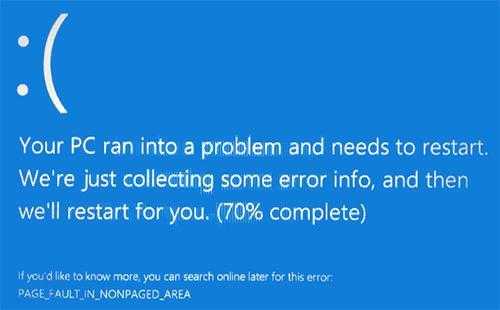 К основным источникам ошибок относятся:
К основным источникам ошибок относятся:
- Проблема с оперативной памятью или жестким диском проявляется в возникающих затруднениях при запуске компьютера, а также в непроизвольном отключении компьютера.Рекомендуется попробовать отключить подозрительный компонент и проверить работу компьютера без него;
- При проблемах с драйверами, как правило, указывает на появление ошибки сразу после действий самого пользователя, установившего виртуальные устройства. Кроме того, причиной может быть сочетание новых комплектующих компонентов. Очень распространенная ошибка возникает после создания виртуальной поездки. Конечно, можно точно диагностировать причину простого срабатывания прибора;
- Часто подобный сбой компьютера вызывает неправильно настроенная операционная система.Рекомендуется пользоваться «семеркой» до гладкого состояния;
- Описанное выше действие с рулями через Диспетчер устройств поможет, если экран появился после автоматического или ручного обновления компьютерным оборудованием;
- Некоторые антивирусные инструменты также вызывают этот сбой. Требуется полный анализ компьютера с последующим удалением всех найденных вредоносных приложений;
- Само средство безопасности, конфликтующее с самим программным обеспечением, часто является причиной проблемы.Необходимо временно отключить антивирус и брандмауэр, а затем испытать работу компьютера без их влияния.
Полностью перечислить все причины в одном руководстве невозможно, так как список намного шире. Но в 90% случаев анализ шести вышеперечисленных пунктов уже позволяет устранить неисправность системы и вернуть компьютер на Windows 7 в нормальное рабочее состояние.
Как решить проблему?
Во-первых, вы должны проанализировать последнюю активность пользователя на компьютере.Например, если сбой произошел после установки Антивируса Касперского на ПК. Такое часто бывает, судя по многочисленным отзывам пользователей. В этом случае необходимо полностью удалить антивирус и установить другой, но он уже не вызывает конфликтов в системе.
 Для выявления неисправностей компонентов системы необходимо выполнить следующие несколько действий:
Для выявления неисправностей компонентов системы необходимо выполнить следующие несколько действий:

Но что делать и как исправить ошибку, если она возникла при установке Windows 7? При этом в абсолютном большинстве случаев помогает простое отключение одной из плоскостей ОЗУ.
ВАЖНО: Отключение и вставка любого оборудования должны производиться только на "холодном" ПК, то есть на том, который предварительно был выключен и выключен к компьютеру.
Если при обновлении "семерки" на более новую модификацию произошел сбой, то можно просто переустановить биос.
Проблема драйвера, вызванная драйвером, может быть устранена даже простым удалением содержимого временной папки. Для этого вам нужно всего лишь выполнить следующие несколько шагов:
- Через "Мой компьютер" введите содержимое системы размером "Z";
- Затем откройте каталог «Пользователи»;
- Затем перейдите в каталог, указанный пользователем;
- После этого перейдите в "appdata";
- Найдите раздел "Локальный", а в нем - папку "TEMP";
- Выделить все содержимое временной папки и удалить ее (для этого можно вызвать контекстное меню на любом из выбранных файлов и нажать строку «Удалить».Затем в следующем появившемся окне подтвердите свои намерения).
Обратите внимание, драйвер не может быть определен специальным приложением "Вококсед". Инструмент доступен бесплатно из официального источника для разработчиков (www.resplendence.com). Это заставляет систему проверять и отображать имя проблемного программного обеспечения.
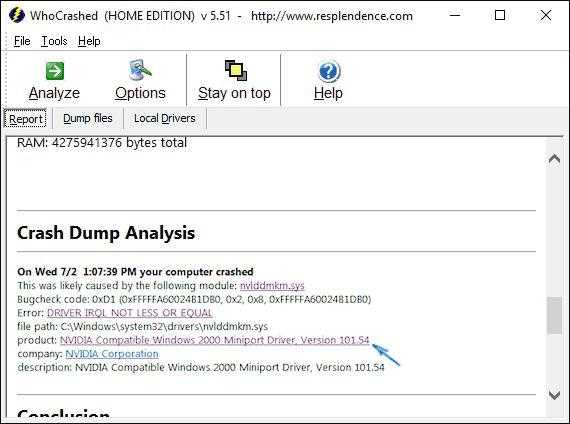 После объяснения имени Виновника процесс переустановки не займет много времени со встроенными устройствами в Windows 7.
После объяснения имени Виновника процесс переустановки не займет много времени со встроенными устройствами в Windows 7.
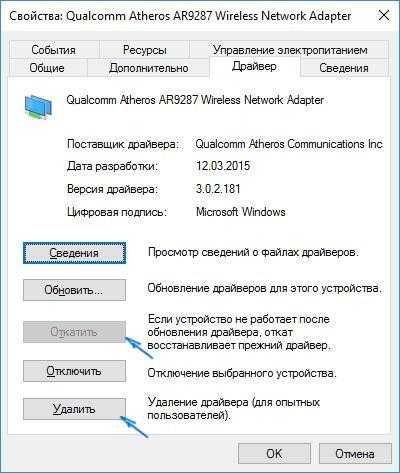 Для анализа оперативной памяти в Windows 7 тоже есть свой инструмент. Если вы хотите использовать его, вам нужно всего лишь выполнить несколько шагов:
Для анализа оперативной памяти в Windows 7 тоже есть свой инструмент. Если вы хотите использовать его, вам нужно всего лишь выполнить несколько шагов:
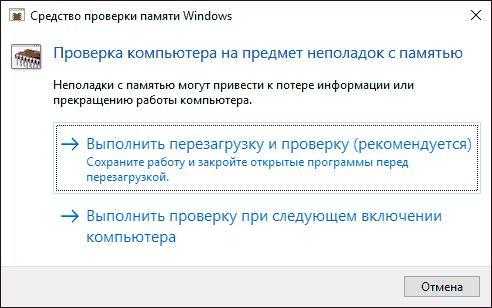 .
.Как исправить ошибку PAGE_FAULT_IN_NONPAGED_AREA?
НЕСТРАНИЧНАЯ ОШИБКА — это ошибка BSOD, поскольку ошибки BSoD могут быть связаны как с аппаратным, так и с программным обеспечением. Вы можете начать этот тип ошибки, как только вы меняете какое-либо оборудование, поэтому рекомендуется восстанавливать самое последнее измененное оборудование. Если вы по-прежнему получаете сообщение об ошибке, попробуйте выполнить профессиональные действия по устранению неполадок.
Ошибки синего экрана PAGE_FAULT_IN_NONPAGED_AREA
- Отображается «Ошибка STOP 0x50: PAGE_FAULT_IN_NONPAGED_AREA».
- Обнаружена проблема, и Windows была закрыта, чтобы предотвратить повреждение компьютера. Проблема, по-видимому, вызвана следующим файлом:
- Появляется сообщение "PAGE_FAULT_IN_NONPAGED_AREA" и активное окно программы зависает.
- "Проверка ошибок PAGE_FAULT_IN_NONPAGED_AREA имеет значение 0x00000050. Это означает, что была сделана ссылка на недопустимую системную память. "Отображается сообщение.
- Windows медленно и медленно реагирует на команды мыши или клавиатуры.
- Компьютер часто дает сбой с ошибкой 0x50 при запуске одной и той же программы.
- Компьютер периодически "зависает" на несколько секунд.
Эти синие экраны PAGE_FAULT_IN_NONPAGED_AREA могут появляться на экране и перезапускать систему, когда пользователь пытается установить любую программу во время загрузки драйвера Windows или во время запуска или завершения работы Windows. Чтобы избавиться от этой проблемы, вы должны применить различные варианты устранения неполадок, приведенные ниже.
Советы о том, как исправить ошибку «синий экран смерти»
Чтобы исправить ошибку BSoD, вы должны следовать приведенным ниже советам и рекомендациям, все обсуждаемые методы эффективны и могут легко решить эту проблему.
Совет 1: Убедитесь, что на системном диске достаточно свободного места из-за нехватки места на системном диске Могут появиться синие экраны смерти, повреждение данных и другие серьезные проблемы.Удалите ненужные файлы с системного диска, для освобождения места можно прибегнуть к помощи внешней программы очистки системного диска.
Примечание: По данным Microsoft, необходимо не менее 100 МБ свободного места, но пользователи Windows должны иметь не менее 15% свободного места на диске.
Совет 2: Вы только что добавили какой-либо аппаратный компонент в свою систему ИЛИ установили новую программу, обновили какой-либо драйвер, загрузили/установили обновление и многое другое? Если ваш ответ «да», есть очень большая вероятность, что недавняя модификация вызвала ошибку BSOD.
Отменить последнее изменение и снова проверить на наличие ошибки STOP. Некоторые решения даны в зависимости от внесенных вами изменений:
Решение 1: Восстановив свой компьютер или ноутбук с помощью функции «Восстановление системы», вы можете отменить все недавние системные изменения.
Решение 2. Загрузите последнюю удачную конфигурацию, чтобы можно было отменить недавние изменения реестра и системного драйвера.
Решение 3: Откатить драйвер устройства до предыдущей версии.
Совет 3: Убедитесь, что ваша система не содержит вирусов: Из-за некоторых компьютерных вирусов вы можете получить сообщение об ошибке "синий экран смерти". Это связано с тем, что некоторые вирусы напрямую влияют на основную загрузочную запись (MBR) системы или загрузочный сектор , что вызывает ошибку BSoD.
Если на вашем компьютере или ноутбуке установлена антивирусная программа, убедитесь, что она обновлена и способна сканировать MBR и загрузочный сектор.
Совет 4: Убедитесь, что в Windows установлены последние пакеты обновления и другие обновления. Microsoft регулярно выпускает необходимые исправления и пакеты обновления для своих операционных систем, чтобы исправить ошибку и другие проблемы. Эти обновления и исправления также полезны для решения проблемы BSOD.
Совет 5: Убедитесь, что драйверы вашего оборудования обновлены. Иногда устаревший или поврежденный системный драйвер может вызвать ошибку «Синий экран смерти».Эта ошибка напрямую связана с оборудованием или драйвером, поэтому обновление системных драйверов может устранить причину ошибки STOP.
Совет 6: Убедитесь, что все внутренние кабели, карты и другие компоненты установлены правильно. Если оборудование окончательно не установлено на место, это может вызвать синий экран смерти.
- Переустановите все внутренние кабели данных и питания
- Переустановите модули памяти
- Переустановите все карты расширения
Совет 7: Выполните диагностические тесты на всем оборудовании, вы можете использовать любого компьютерного специалиста.Согласно отчету, основной причиной каждой ошибки «Синий экран смерти» является неисправное оборудование:
- Проверьте и проверьте системную память или ОЗУ
- Также проверьте и проверьте системный жесткий диск
Совет 8: Обновите BIOS : Иногда устаревший BIOS может генерировать ошибку «синий экран смерти». Это связано с проблемой нетрудоспособности. Вы можете исправить эту ситуацию, просто обновив BIOS.
Совет 9: Загрузите систему с необходимым оборудованием: Загрузив свой ПК или ноутбук с минимальным оборудованием, вы можете решить многие системные проблемы, включая ошибку BSOD.Запустите компьютер, используя минимальное оборудование, необходимое для запуска операционной системы. Если вы можете загрузить свой компьютер, ясно, что одно из удаленных устройств было причиной сообщения об ошибке STOP.
Вообще говоря, единственное аппаратное обеспечение, необходимое для работы компьютера, — это материнская плата, процессор, оперативная память, основной жесткий диск, клавиатура, видеокарта и монитор.
Читайте также: 5 проверенных шагов по переустановке Windows 10, не затрагивая личные файлы/папки/данные приложений и многое другое!
Как найти оборудование, вызывающее синий экран смерти?
- Заменить оборудование.
- Проверьте, обновлена ли прошивка.
- Убедитесь, что все добавленное оборудование находится в списке совместимости оборудования.
- Посетите веб-сайт производителя для получения информации о поддержке.
Как найти программу, которая вызывает синий экран смерти?
- Убедитесь, что все установленные приложения обновлены, если не обновите их как можно скорее.
- Переустановите программное обеспечение.
- Посетите веб-сайт разработчика для получения информации о поддержке.
Тестирование ОЗУ с помощью Средство диагностики памяти Windows:
Средство диагностики памяти Windows — это встроенное программное обеспечение для тестирования памяти, предоставленное Microsoft. С помощью этого встроенного приложения вы можете проверить системную память на наличие всевозможных ошибок в Windows Vista, Windows 7, Windows 8 или 8.1 Windows 10.
Шаг 1: Прежде всего, откройте диалоговое окно запуска, одновременно нажмите клавиши Windows + R. , чтобы открыть команду запуска. В окне запуска введите « Mdsched» , затем нажмите Enter.
Шаг 2: Вы увидите окно Window Memory Diagnostic Tool с двумя вариантами на выбор:
Шаг 3: Выберите любой, который соответствует вашим условиям, и сразу после запуска Windows вы увидите следующий экран :
.